GT-P7500. Manual do utilizador
|
|
|
- Manuela Belém Porto
- 7 Há anos
- Visualizações:
Transcrição
1 GT-P7500 Manual do utilizador
2 Utilizar este manual Congratulamo-lo pela aquisição do Samsung P7500. Este poderoso dispositivo vá para qualquer lugar oferece-lhe o melhor da Web e dos smartphones na ponta dos seus dedos, numa plataforma leve e altamente versátil, perfeita para o seu estilo de vida activo. Fornecido com o sistema operativo Google Android, o P7500 permite-lhe aceder a milhares de aplicações úteis e de entretenimento para enriquecer a sua experiência de Internet móvel. Com acesso sem fios integrado e um ecrã táctil com boa resposta, pode ler livros e jornais enquanto se desloca; manterse actualizado com as notícias mais recentes, desporto e meteorologia; gerir os seus ficheiros multimédia e de negócios; procurar mapas na Web, localização de empresas e muito mais. Ler primeiro Leia atentamente todas as precauções de segurança e o presente manual antes de utilizar o seu dispositivo para assegurar uma utilização segura e correcta. As descrições neste manual baseiam-se nas configurações predefinidas do seu dispositivo. As imagens e capturas de ecrã utilizadas neste manual poderão ter um aspecto diferente em relação ao próprio produto. O conteúdo do presente manual poderá diferir do produto ou do software fornecido pelas operadoras, e está sujeito a alterações sem aviso prévio. Visite para obter a versão mais recente do manual. As funcionalidades e serviços adicionais disponíveis poderão variar consoante o dispositivo, software ou a operadora. Utilizar este manual 2
3 A formatação e a entrega do presente manual tem por base os sistemas operativos Android e poderão variar consoante o sistema operativo do dispositivo. As aplicações e as respectivas funções poderão variar consoante o país, a região ou as especificações do hardware. A Samsung não se responsabiliza por problemas de funcionamento causados por aplicações de outros fabricantes. A Samsung não se responsabiliza por problemas de funcionamento causados ou incompatibilidades causadas pelo facto de o utilizador ter editado as definições do registo do sistema. Para actualizar o software do seu dispositivo, aceda a Software, sons, wallpapers, imagens, e outros conteúdos fornecidos com este dispositivo estão licenciados para uso limitado entre a Samsung e os seus respectivos proprietários. A extracção e utilização destes materiais para fins comerciais e outros fins constituem uma infracção das leis dos direitos de autor. A Samsung não se responsabiliza por tais infracções das leis dos direitos de autor por parte do utilizador. Guarde este manual para referência futura. Ícones informativos Antes de iniciar, familiarize-se com os ícones que irá encontrar neste manual: Aviso situações passíveis de causar ferimentos ao próprio ou a terceiros Atenção situações passíveis de causar danos ao dispositivo ou a outro equipamento Nota notas, sugestões de utilização ou informações adicionais Utilizar este manual 3
4 Consultar páginas com informações relacionadas; por exemplo: p. 2 (representa consulte a página 2 ) Seguido de a ordem das opções ou menus que tem de seleccionar para executar uma operação; por exemplo: No ecrã Início, abra a lista de aplicações e seleccione Definições Ligações sem fios e redes (representa Definições, seguido de Ligações sem fios e redes) [ ] Parênteses rectos teclas do dispositivo; por exemplo: [ ] (representa a tecla Ligar Desligar/Reiniciar/ Bloquear) Copyright Copyright 20 Samsung Electronics Este manual é protegido por leis de direitos de autor internacionais. Nenhuma parte deste manual pode ser reproduzida, distribuída, traduzida ou transmitida de qualquer forma ou por qualquer meio, seja ele electrónico ou mecânico, incluindo fotocópias, gravação ou armazenamento em qualquer sistema de armazenamento e acesso a informações, sem permissão prévia e por escrito da Samsung Electronics. Marcas Registadas SAMSUNG e o logótipo da SAMSUNG são marcas registadas da Samsung Electronics. O logótipo Android, Google Search, Google Maps, Google Mail, YouTube, Android Market, e Google Talk são marcas registadas da Google, Inc. Bluetooth é uma marca registada da Bluetooth SIG, Inc. em todo o mundo. Utilizar este manual 4
5 Oracle e Java são marcas registadas da Oracle e/ou dos seus afiliados. Outros nomes podem ser marcas registadas dos seus respectivos proprietários. Windows Media Player é uma marca registada da Microsoft Corporation. é uma marca registada da SRS Labs, Inc. A tecnologia WOW HD está incorporada sob a licença da SRS Labs, Inc. Wi-Fi, o logótipo Wi-Fi CERTIFIED e o logótipo Wi-Fi são marcas registadas da Wi-Fi Alliance. Todas as outras marcas registadas e direitos de autor pertencem aos respectivos proprietários. Utilizar este manual 5
6 Índice Montar... 9 Desembalar... 9 Instalar o cartão SIM ou USIM... 0 Carregar a bateria... 0 Começar... 3 Ligar e desligar o dispositivo... 3 Descrição do dispositivo... 4 Utilize o ecrã táctil... 7 Conhecer o ecrã Início... 9 Aceder a aplicações Personalize o seu dispositivo Introduzir texto Web Browser Pulse Market YouTube Mapas... 4 Latitude Locais Navegação Samsung Apps Comunicações Mensagens Google Mail Índice 6
7 Google Talk Social Hub Entretenimento Leitor de música Music Hub Câmara Vídeo Galeria Informações Pessoais Contactos Calendário Memorando Conectividade Ligações do PC Wi-Fi Bluetooth Partilha de rede móvel GPS Ligações VPN Ferramentas Alarme Calculadora Transferências ebook Pesquisa Google Ficheiros Índice 7
8 Pen Memo Polaris Office Pesquisa de voz Relógio Mundial Definições Aceder ao menu de Definições Ligações sem fios e redes Som Ecrã Modo de economia de energia Localização e segurança Aplicações Contas e sincronização Definições de Movimento Privacidade Armazenamento Idioma e introdução Acessibilidade Data e hora Acerca do tablet Resolução de problemas Precauções de segurança... 3 Índice remissivo Índice 8
9 Montar Desembalar Verifique se na caixa estão estes itens todos: Dispositivo Manual de iniciação rápida Utilize apenas software recomendado pela Samsung. Software pirata ou ilegal poderá danificar ou causar avarias, cuja garantia do fabricante não cobre. Os itens fornecidos com o seu dispositivo poderão variar dependendo do software e dos acessórios disponíveis na sua região ou oferecidos pela operadora. Poderá adquirir outros acessórios para o seu Samsung num distribuidor local. Os acessórios fornecidos são os melhores para o seu dispositivo. Outros acessórios para além dos fornecidos poderão ser incompatíveis com o seu dispositivo. Montar 9
10 Instalar o cartão SIM ou USIM Quando se subscreve a uma rede móvel, irá receber um cartão SIM, com os detalhes da sua subscrição, tal como o seu código PIN e outros serviços opcionais. Para utilizar os serviços UMTS ou HSDPA, poderá adquirir um cartão USIM. Para instalar o cartão SIM ou USIM, Abra a tampa da ranhura para o cartão SIM. 2 Insira o cartão SIM ou USIM com os contactos dourados virados para baixo. 3 Feche a tampa da ranhura do cartão SIM. Carregar a bateria O seu dispositivo tem uma bateria incorporada. Antes de utilizar o dispositivo pela primeira vez, deverá carregar a bateria. Utilize apenas carregadores recomendados pela Samsung. Carregadores não autorizados poderão fazer com que as baterias expludam ou causem danos no dispositivo. Montar 0
11 Carregue a bateria apenas com um carregador. Não pode carregar a bateria através do cabo USB. Quando a sua bateria estiver fraca, o dispositivo emite um som de aviso e mostrará a mensagem de bateria fraca. O ícone da bateria também se mostrará vazio. Se o nível da bateria ficar muito baixo o dispositivo desligase automaticamente. Carregue a bateria para continuar a utilizar o seu dispositivo. Caso a bateria esteja completamente descarregada, não poderá ligar o dispositivo, mesmo com o carregador USB ligado. Permita que a bateria carregue por alguns minutos antes de voltar a tentar ligar o dispositivo. Ligue o cabo USB ao carregador USB e insira a extremidade do cabo USB na entrada multifunções. O formato do carregador USB poderá diferir dependendo da sua região. Uma conexão inapropriada do carregador USB poderá causar sérios danos ao seu dispositivo ou ao carregador USB. Todo o dano causado por má utilização não será abrangido pela garantia. Montar
12 2 3 Ligue o carregador USB a uma tomada eléctrica. Pode utilizar o dispositivo enquanto estiver à carga, mas poderá levar mais tempo para que a bateria carregue completamente. Enquanto o dispositivo está a carregar, o ecrã táctil poderá não funcionar correctamente devido a uma fonte de energia instável. Caso isto aconteça, desligue o carregador USB da tomada, ou desligue o cabo USB do dispositivo. Enquanto carrega é possível que o dispositivo aqueça. É normal que aconteça, e não deverá afectar a vida útil do seu dispositivo nem o seu desempenho. Caso o dispositivo não esteja a carregar adequadamente, traga-o e ao carregador a um Centro de Assistência. Quando a bateria estiver totalmente carregada (o ícone da bateria fica estático), desligue o carregador USB e o cabo USB do dispositivo e só depois da tomada. Para poupar energia, desligue o carregador USB, quando não estiver em uso. O carregador USB não possui um interruptor para ligar e desligar, pelo que deverá desligar o carregador da tomada para parar o fornecimento de energia. O carregador deverá estar junto da tomada quando em uso. Montar 2
13 Começar Ligar e desligar o dispositivo Ligue o seu dispositivo, Prima sem soltar [ ]. 2 Se for a primeira vez que liga o dispositivo, siga as instruções no ecrã para configurar o seu dispositivo. Para desligar o dispositivo, prima sem soltar [ Desligar OK. ] e seleccione Alterar para modo de Voo No modo de Voo, pode desactivar as ligações sem fios e utilizar serviços que não dependem da rede em áreas onde estes dispositivos sem fios são proibidos como por exemplo, em aviões e hospitais. Para activar o modo de Voo, seleccione Definições Ligações sem fios e redes Modo de voo. Pode também premir sem soltar [ ] e seleccionar em seguida Modo de voo. Para desactivar o modo de Voo e utilizar ligações sem fios, em Definições Ligações sem fios e redes retire a sinalização da caixa junto de Modo de voo. Começar 3
14 Descrição do dispositivo Esquema do dispositivo Começar 4
15 Número Função Tecla Ligar Desligar/Reiniciar/Bloquear 2 Tecla de volume 3 Altifalante 4 Sensor de luz 5 Entrada multifunções 6 Ranhura do cartão SIM 7 Entrada para auricular 8 Objectiva da câmara frontal 9 Microfone 0 Objectiva da câmara traseira Antena Interna 2 Flash. Ligar um auricular de forma imprópria no dispositivo poderá danificar a entrada do auricular ou o auricular. Teclas Tecla Ligar Desligar/ Reiniciar / Bloquear Função Ligar o dispositivo (prima sem soltar); Reinicia o dispositivo (prima sem soltar entre 0 a 5 segundos); Bloquear o ecrã táctil. Volume Ajustar o volume do dispositivo.. Se o seu dispositivo sofrer erros fatais ou desligar-se, ou congelar, poderá ter que reiniciar o dispositivo para voltar a funcionar. Começar 5
16 Ícones indicadores Os ícones mostrados no ecrã podem variar dependendo da região ou da operadora. Ícone Definição Rede GPRS ligada Rede EDGE ligada Rede UMTS ligada WLAN disponível WLAN ligada Bluetooth activo GPS activo Sincronizado com a Web A enviar dados A descarregar dados Ligado ao PC Ancoragem USB activada Ancoragem Wi-Fi activada Nova mensagem de Nova mensagem Google Mail Alarme activado Notificações de eventos Roaming (fora da área normal de serviço) Começar 6
17 Ícone Definição Modo de voo activo Reprodução de música em curso Ocorreu um erro ou é necessário ter atenção Nível de carga da bateria Impossível carregar Hora actual. Se utilizar um carregador não aprovado pela Samsung, este indicador não irá aparecer. Utilize o ecrã táctil O ecrã táctil do seu dispositivo permite seleccionar facilmente itens ou executar funções. Saiba como realizar acções básicas para usar o ecrã táctil. Para não riscar o ecrã, não utilize ferramentas com pontas afiadas. Não toque com o ecrã táctil em outros aparelhos eléctricos. Descargas electrostáticas poderão causar mau funcionamento. Não deixe o ecrã táctil entrar em contacto com água. O ecrã táctil poderá não funcionar correctamente quando em condições de muita humidade ou quando em contacto com água. Para uma melhor utilização do ecrã táctil por favor remova a película de protecção, antes de utilizar o equipamento. O seu ecrã táctil tem uma camada que detecta pequenas descargas eléctricas emitidas pelo corpo humano. Para melhor funcionamento toque no ecrã táctil com a ponta do dedo. O ecrã não irá responder ao toque com objectos afiados, como canetas ou estiletes. Começar 7
18 Controle o ecrã táctil com as acções seguintes: Tocar: Toque uma vez com o dedo para seleccionar ou iniciar um menu, opção ou aplicação. Arrastar: Toque e arraste o seu dedo para cima, para baixo, para a esquerda ou para a direita para se deslocar para itens em listas. Tocar sem soltar: Toque sem soltar, durante mais de 2 segundos, num item para abrir a lista de opções. Arrastar e largar: Toque sem soltar o seu dedo no item e arraste o dedo para mover o item. Duplo toque: Toque duas vezes, rapidamente, com o seu dedo para aumentar ou diminuir o zoom de fotos ou páginas Web. Rodar o ecrã táctil O seu dispositivo tem um sensor de movimento incorporado que detecta a sua orientação. Se rodar o dispositivo, o interface irá automaticamente rodar de acordo com a orientação. Para que o interface mantenha a orientação, seleccione o lado direito da barra de sistema, e seleccione em seguida Rotação autom. no painel de notificações. Bloquear ou desbloquear o ecrã táctil Quando o dispositivo não é utilizado durante um período de tempo específico, o ecrã táctil é desligado e bloqueado automaticamente para evitar quaisquer operações indesejadas. Para bloquear manualmente o ecrã táctil, prima [ ]. Para desbloquear, prima [ ] e arraste em qualquer direcção até chegar ao bordo do circulo. Caso defina um bloqueio de ecrã, deve inserir o PIN ou palavra-passe, ou desenhar um padrão. Pode activar a função de bloqueio do ecrã para evitar que outras pessoas tenham acesso ou utilizem os seus dados pessoais e informações guardadas no seu dispositivo. p. 25 Começar 8
19 Conhecer o ecrã Início Quando o dispositivo está no modo inactivo, irá ver o ecrã Início. No ecrã Início, pode ver o estado do seu dispositivo e aceder a aplicações. Navegue para a direita ou esquerda para um painel do ecrã Início Número O ecrã acima pode diferir consoante a sua região ou operadora. Função Pode também seleccionar um ponto no cimo do ecrã para mover, directamente, para o painel correspondente. 2 Procure na web com o widget Procura Google. 3 Aceda à lista de aplicações. 4 Personalize o ecrã Início. 5 Barra de Sistema (Consulte a secção a seguir). 5 Começar 9
20 Barra de Sistema Na barra de sistema, pode navegar pelos ecrãs rapidamente, aceder a aplicações, visualizar informações do sistema, e muito mais Número Função Capturar o ecrã actual. 2 Voltar ao ecrã Início; Aceder ao gestor de tarefas (Tocar sem soltar). 3 Voltar ao ecrã anterior. 4 5 Abra a lista de aplicações recentes; Aceder à lista de aplicações (Tocar sem soltar). Mostra os ícones indicadores e o estado actual do seu dispositivo; Abre o painel de notificações. 6 Abra o painel de atalhos. Adicionar itens ao ecrã Início Pode personalizar o ecrã Início adicionando atalhos de aplicações ou itens em aplicações, widgets ou pastas. Para adicionar itens ao ecrã Início, No ecrã Início, seleccione. 2 Seleccione uma categoria de itens. Widgets: Adicionar widgets. Widgets são pequenas aplicações que fornecem informações e funções convenientes no seu ecrã Início. Atalhos de aplicações: Adicione atalhos de aplicações ao ecrã Início. 5 6 Começar 20
21 3 Fundos: Seleccionar uma imagem de fundo. Mais: Adicione atalhos de itens, tais como favoritos, contactos e mapas. Seleccione um item para adicionar ao ecrã Início. Mover itens no ecrã Início 2 Toque sem soltar num item para o mover, até que a grelha do ecrã Início surja. Arraste o item para a localização que deseja. Remover itens do ecrã Início 2 3 Toque sem soltar num item para removê-lo. O lixo aparece no topo direito do ecrã Início. Arraste o item para o lixo. Quando o item e o lixo, estiverem vermelhos, largue o item. Adicionar um atalho para uma aplicação 2 Na lista de aplicações, toque sem soltar num ícone de aplicação e arraste-o para um painel do ecrã Início, ao fundo do ecrã. O ícone de atalho de uma aplicação é adicionado ao ecrã Início. Mova o ícone para a localização que pretende ou mova-o para outro painel do ecrã Início. Utilizar o painel de notificações No ecrã Início ou enquanto utiliza uma aplicação, seleccione o lado direito da barra de sistema e seleccione uma opção no painel de notificações. Começar 2
22 Pode ver o estado actual do dispositivo e utilizar as opções seguintes: Wi-Fi: Permite activar ou desactivar a função WLAN. Notificaç. : Defina o dispositivo para o alertar sobre os vários eventos. GPS: Permite activar ou desactivar a função GPS. Som/Silencioso: Activar ou desactivar o modo Silencioso. Rotação autom. : Permite activar ou desactivar a rotação automática. Bluetooth: Permite activar ou desactivar a função de ligação sem fios Bluetooth. Modo de voo: Activar ou desactivar o modo de Voo. Pode também ajustar o brilho do ecrã ou aceder ao menu de definições. As opções disponíveis podem variar dependendo da região ou operadora. Aceder a aplicações No ecrã Início, seleccione Aplicações para aceder à lista de aplicações. 2 Seleccione Tudo uma aplicação. Para ver as aplicações transferidas, seleccione As minhas aplicações. 3 Seleccione para voltar ao ecrã anterior; Seleccione para voltar para o ecrã Início. Aceder às aplicações recentes Seleccione para abrir a lista de aplicações que acedeu recentemente. Seleccione uma aplicação. 2 Começar 22
23 Personalize o seu dispositivo Personalize o seu dispositivo para ficar de acordo com as suas preferências. Alterar o idioma do ecrã 2 No ecrã Início, abra a lista de aplicações e seleccione Definições Idioma e introdução Seleccionar idioma. Seleccione o idioma que deseja. Defina a hora e data actuais 2 No ecrã Início, abra a lista de aplicações e seleccione Definições Data e hora. Seleccione o seu fuso horário, defina a hora e data, e altere outras opções. Activar ou desactivar o tom de toque No ecrã Início, abra a lista de aplicações e seleccione Definições Som Selecção audível. Ajustar o volume do dispositivo Prima a tecla volume para cima ou para baixo. 2 Seleccione e arraste as barras para ajustar o nível do volume para os sons multimédia e notificações. Mudar para o modo Silencioso Prima sem soltar [ ] e seleccione Modo silencioso para silenciar ou activar o som do seu dispositivo. Começar 23
24 Pode configurar o dispositivo para alertá-lo para variados eventos no modo Silencioso. No ecrã Início, abra a lista de aplicações e seleccione Definições Começar 24
25 2 Retire a marca da caixa junto de Brilho automático. 3 Arraste a barra para ajustar o nível de brilho. 4 Seleccione OK. O nível do brilho do ecrã afectará o consumo da energia da bateria. Definir um bloqueio de ecrã Pode bloquear o ecrã táctil, com um padrão de desbloqueio ou palavra-passe para evitar que outras pessoas utilizem o seu dispositivo sem a sua permissão. Assim que definir um ecrã de bloqueio, o seu dispositivo irá pedir o código de desbloqueio sempre que o ligar ou tentar desbloquear o ecrã táctil. Se se esquecer do seu PIN ou palavra-passe, entregue o dispositivo num Centro de Assistência Samsung para o desbloquear. A Samsung não se responsabiliza por quaisquer perdas de códigos de segurança ou informação privada ou outros danos causados por software ilegal. Definir um padrão de desbloqueio No ecrã Início, abra a lista de aplicações e seleccione Definições Localização e segurança Config. bloqueio ecrã Padrão. 2 Siga as instruções no ecrã e os padrões de exemplo, e seleccione Seguinte. 3 Desenhe um padrão arrastando o dedo de forma a ligar, no mínimo, 4 pontos. 4 Seleccione Continuar. 5 Desenhe novamente o padrão para confirmar. 6 Seleccione Confirmar. Começar 25
26 Defina um código PIN de desbloqueio No ecrã Início, abra a lista de aplicações e seleccione Definições Localização e segurança Config. bloqueio ecrã PIN. 2 Insira um novo PIN (numérico) e seleccione Continuar. 3 Insira novamente o PIN e seleccione OK. Definir uma palavra-passe de desbloqueio 2 No ecrã Início, abra a lista de aplicações e seleccione Definições Localização e segurança Config. bloqueio ecrã Palavra-passe. Inserir uma nova palavra-passe (alfanumérica) e seleccione Continuar. 3 Insira novamente a palavra-passe e seleccione OK. Bloqueie o Cartão SIM ou USIM Pode bloquear o seu dispositivo através do código PIN fornecido com o cartão SIM ou USIM. No ecrã Início, abra a lista de aplicações e seleccione Definições Localização e segurança Bloqueio do cartão SIM Bloquear cartão SIM. 2 Introduza o seu PIN e seleccione OK. Assim que o PIN estiver activo, deverá inserir o PIN sempre que ligar o dispositivo. Caso insira o código PIN errado, várias vezes, o seu cartão SIM ou USIM será bloqueado. Para desbloquear o seu cartão SIM ou USIM deverá inserir um novo código para desbloquear o PIN, o PUK. Caso bloqueie o cartão SIM ou USIM por inserir erradamente o PUK, leve o cartão ao centro de assistência da sua operadora para ser desbloqueado. Começar 26
27 Activar o mobile tracker Quando alguém insere um novo cartão SIM ou USIM no seu dispositivo, a função mobile tracker irá enviar automaticamente o número do contacto para os destinatários especificados para ajudá-lo a localizar e recuperar o seu dispositivo. Para utilizar esta função, deve ter uma conta Samsung para controlar o dispositivo, remotamente, pela Web. No ecrã Início, abra a lista de aplicações e seleccione Definições Localização e segurança Alerta de alteração SIM. 2 Leia os Termos e Condições e seleccione Aceitar. 3 Seleccione Iniciar sessão. Para criar uma conta Samsung, seleccione Registar. 4 Insira o seu endereço de e palavra-passe da sua conta Samsung e seleccione Iniciar sessão. 5 Seleccione Alerta de alteração SIM. 6 Insira a palavra-passe da sua conta Samsung e seleccione OK. 7 Seleccione Destinatários msg. alerta. 8 Insira a palavra-passe da sua conta Samsung novamente e seleccione OK. 9 Insira um número de telefone, incluindo o indicativo de país (com +). 0 Insira a mensagem de texto a ser enviada aos destinatários. Seleccione Concluído. Começar 27
28 Introduzir texto Pode introduzir texto seleccionando caracteres no teclado virtual, escrevendo manualmente no ecrã, ou falando para o microfone. Não é possível introduzir texto em alguns idiomas. Para introduzir texto, terá de mudar o idioma de escrita para um dos idiomas suportados. p. 04 Alterar o tipo de teclado Pode alterar o tipo de teclado. Seleccione na barra sistema e seleccione um tipo de teclado (Teclado Android, Samsung, Swype, ou TalkBack). Pode também inserir texto com a sua voz. Seleccione e uma opção de introdução de voz, de acordo com o idioma que está a utilizar. Introduzir texto com o teclado Android Insira texto seleccionando as teclas alfanuméricas e utilizando as seguintes teclas: Número Função Mova o cursor para o campo de introdução de texto seguinte. Alterne entre os Modos Numérico/Símbolos e o modo ABC. 3 Mudar para maiúsculas ou minúsculas. Aceda às definições do teclado; Altere o tipo de 4 teclado ou active a função introdução por voz (tocar sem soltar). Começar 28
29 Número 5 Função Inserir um risonho; Abra a lista de risonhos (tocar sem soltar). 6 Limpar o ecrã de introdução. 7 Começar um novo parágrafo. 8 Inserir texto por voz. Esta função poderá não estar disponível, dependendo do idioma de introdução seleccionado. 9 Inserir um espaço. Introduzir texto com o teclado Samsung Insira texto seleccionando as teclas alfanuméricas e utilizando as teclas seguintes: Número Função Mova o cursor para o campo de introdução de texto seguinte. 2 Insira texto sempre em maiúsculas. 3 Mudar para maiúsculas ou minúsculas. 4 5 Alterne entre os Modos Numérico/Símbolos e o modo ABC. Aceda às definições do teclado; Altere o tipo de teclado ou active a função de introdução por voz (tocar sem soltar). Começar 29
30 Número Função 6 Limpar o ecrã de introdução. 7 Anexar um item. 8 Inserir um risonho; Abra a lista de risonhos (tocar sem soltar). 9 Inserir um espaço. Introduzir texto com o teclado Swype 2 Seleccione o primeiro caracter de uma palavra e arraste o dedo para o segundo caracter sem tirar o dedo do ecrã. Continue até ter concluído a palavra Tire o dedo do último caracter. Quando a palavra aparecer no ecrã correctamente, seleccione para inserir um espaço. Se a palavra pretendida não aparecer no ecrã, seleccione uma palavra alternativa na lista que aparece. Repita os passos a 4 para concluir o texto. Pode também tocar nas teclas para inserir o texto. Pode tocar sem soltar numa tecla para inserir caracteres da parte superior da tecla. Quando toca sem soltar uma tecla até que a lista de caracteres apareça, pode inserir caracteres especiais e símbolos. Começar 30
31 Pode também utilizar as seguintes teclas: Número Função Altere o idioma de introdução. 2 Mova o cursor para o campo de introdução de texto seguinte. 3 Mudar para maiúsculas ou minúsculas. 4 Aceder às sugestões do ecrã Swype; Abrir a ajuda (tocar sem soltar). 5 Alterne entre o modo Símbolo e o modo ABC. 6 Alterne entre o modo Numérico e o modo Edição. 7 Limpar o ecrã de introdução. 8 Começar num novo parágrafo. 9 Minimizar o teclado virtual. 0 Inserir texto por voz. Esta função poderá não estar disponível, dependendo do idioma de introdução seleccionado. Inserir um espaço. Começar 3
32 Copie e cole o texto Enquanto insere o texto, pode usar a função copiar e colar para usar texto de outras aplicações. Toque sem soltar numa palavra. 2 Arraste ou para seleccionar o texto que pretende. 3 Seleccione Copiar para copiar, ou Cortar para cortar o texto e colocá-lo na área de transferência. 4 Noutra aplicação seleccione sem soltar o campo de introdução de texto. 5 Seleccione Colar para inserir o texto da área de transferência para o campo de introdução de texto. Começar 32
33 Web Os serviços Web requerem uma ligação de dados. Contacte a sua operadora para escolher o melhor tarifário de dados. Browser Saiba como aceder e a criar favoritos das suas páginas web favoritas. Poderá ter custos adicionais a aceder a algumas páginas e a transferir ficheiros de dados. Para mais detalhes contacte a sua operadora. O browser pode estar nomeado de forma diferente, dependendo da sua operadora. Os ícones disponíveis podem variar dependendo da região ou operadora. Navegar em páginas web No ecrã Início, abra a lista de aplicações e seleccione Browser para iniciar a sua página inicial. Para aceder a uma página web específica, seleccione o campo de introdução do URL, introduza o endereço Web (URL) da página e seleccione. Web 33
34 2 Navegue pelas páginas web através das seguintes teclas: O ecrã acima pode diferir consoante a sua região ou operadora. 8 Número Função Fechar o separador actual. 2 3 Mover-se para a frente e para trás nas páginas web do histórico. Actualizar a página web actual; Enquanto o dispositivo actualiza a página web, este ícone muda para. 4 Abrir um novo separador. 5 Pesquisar informação. 6 Aceder a uma lista de opções do browser. 7 Abrir a lista dos favoritos guardados e o histórico recente da Internet. 8 Adicionar a página actual aos Favoritos. Web 34
35 Enquanto navega por uma página web, utilize as opções seguintes: Para aumentar ou diminuir o zoom, coloque dois dedos no ecrã e afaste-os (para diminuir o zoom, junte os dedos). Para abrir um novo separador, seleccione Novo separador. Para abrir um novo separador, sem guardar os cookies, seleccione Novo sep. de navegação anónima. Para pesquisar texto numa página web, seleccione Local. na pág. Para enviar o endereço web da página web para outras pessoas, seleccione Partilhar pág. Para guardar a página web actual, seleccione Guardar página. Para visualizar os detalhes da página, seleccione Info de página. Para ver os itens transferidos da web, seleccione Transferências. Para imprimir a página web, seleccione Imprimir. Para personalizar as definições do browser, seleccione Definições. Procurar informações por voz Esta função poderá não estar disponível dependendo da sua região ou operadora. No ecrã Início, abra a lista de aplicações e seleccione Browser. 2 Seleccione. 3 Seleccione e diga uma palavra-chave para o microfone do dispositivo. O dispositivo procurará informações e páginas web relacionadas com a palavra-chave. Web 35
36 Abrir múltiplas páginas Pode abrir múltiplas páginas e mudar entre elas. No ecrã Início, abra a lista de aplicações e seleccione Browser. 2 Seleccione para abrir um novo separador. Aceda a uma outra página web no novo separador. 3 4 Para mudar entre separadores actualmente abertos, seleccione o título de um separador. Adicione as suas páginas preferidas aos Favoritos Caso saiba o endereço da página, pode adicioná-la manualmente aos Favoritos. Adicionar um marcador No ecrã Início, abra a lista de aplicações e seleccione Browser. 2 Seleccione. Pode também seleccionar para adicionar a página web actual aos Favoritos. 3 Introduza um título para a página e um endereço Web. Para adicionar a página web que está a visualizar aos favoritos, passe para o passo 5. 4 No campo Favoritos, seleccione a localização do favorito a adicionar (se necessário). 5 Seleccione OK. Web 36
37 Para utilizar opções de favoritos, seleccione, toque sem soltar num favorito: Para abrir a página web no separador actual, seleccione Abrir. Para abrir a página web num novo separador, seleccione Abrir em separador novo. Para editar o favorito, seleccione Editar favoritos. Para adicionar o atalho do favorito ao ecrã Início, seleccione Adic. atalho à Homepage. Para enviar o endereço Web da página web para outras pessoas, seleccione Partilhar ligação. Para copiar o endereço Web (URL) da página web, seleccione Copiar URL lig. Para eliminar o favorito, seleccione Apagar favorito. Para utilizar a página web como homepage do browser, seleccione Definir como homepage. Criar uma pasta de Favoritos No ecrã Início, abra a lista de aplicações e seleccione Browser. 2 Seleccione Nova pasta. 3 Introduza um nome para a pasta de favoritos e seleccione Concluído. Aceder ao histórico recente No ecrã Início, abra a lista de aplicações e seleccione Browser. 2 Seleccione Histórico. Seleccione a página web a aceder. 3 Web 37
38 Pulse Pode utilizar o leitor Pulse para adicionar feeds dos seus tópicos de notícias favoritos e ler novos artigos no seu dispositivo. Ler feeds No ecrã Início, abra a lista de aplicações e seleccione Pulse. 2 Se estiver a iniciar esta aplicação pela primeira vez, seleccione OK e toque no ecrã para limpar a sugestão. 3 Seleccione para actualizar os feeds. 4 Desloque-se para cima e para baixo para seleccionar a origem de um feed. 5 Desloque-se para a esquerda ou direita e seleccione um feed. 6 Enquanto estiver a ler um feed, utilize as seguintes teclas: Para transferir um feed para as redes sociais, seleccione ou. Para enviar um feed para outras pessoas, seleccione. Para voltar para a lista de feeds, seleccione. Gerir origem dos feeds No ecrã Início, abra a lista de aplicações e seleccione Pulse. 2 Seleccione para visualizar a lista de origens de feeds. 3 Seleccione ou para adicionar ou eliminar um feed. Personalize as definições do leitor No ecrã Início, abra a lista de aplicações e seleccione Pulse. 2 Seleccione Configurações para personalizar o ecrã ou as definições de sincronização do leitor Pulse. Web 38
39 Market Baseado na plataforma Android, as funções do seu dispositivo podem ser alargadas com a instalação de aplicações adicionais. O Android Market oferece-lhe uma forma fácil e rápida de adquirir jogos e aplicações para dispositivos móveis. Esta função poderá não estar disponível dependendo da sua região ou operadora. O dispositivo guardará os ficheiros de aplicações transferidas para a memória interna. Transferir e instalar uma aplicação No ecrã Início, abra a lista de aplicações e seleccione Market. Pode também seleccionar Loja no topo direito do ecrã. 2 Se está a utilizar esta aplicação pela primeira vez, leia os Termos e Condições e seleccione Aceitar. Pesquise por um ficheiro ou aplicação e transfira-o. 3 Desinstalar uma aplicação No ecrã Início, abra a lista de aplicações e seleccione Market. 2 Seleccione As minhas aplicações. 3 Seleccione o item que pretende eliminar. 4 Seleccione Desinstalar. Web 39
40 YouTube Saiba como ver e transferir vídeos com o YouTube. Esta função poderá não estar disponível dependendo da sua região ou operadora. Ver vídeos No ecrã Início, abra a lista de aplicações e seleccione YouTube. 2 Seleccione um vídeo da lista. 3 Seleccione o ecrã de um vídeo para exibir em ecrã total. Controle a reprodução com as teclas virtuais. 4 Transferir vídeos No ecrã Início, abra a lista de aplicações e seleccione YouTube. 2 Seleccione O seu canal. 3 Seleccione a sua Conta Google, se esta estiver ligada ao YouTube. Pode também seleccionar Adicionar conta e configure uma conta para iniciar sessão no YouTube. 4 Seleccione Carregar e seleccione um vídeo. 5 Insira os detalhes da transferência e seleccione Carregar. Web 40
41 Mapas Saiba como utilizar o Google Maps para determinar a sua localização actual, procurar ruas, localidades e países no mapa e obter direcções. Procurar uma localização específica No ecrã Início, abra a lista de aplicações e seleccione Maps. 2 Se estiver a iniciar esta aplicação pela primeira vez, seleccione OK. 3 Seleccione Definições para activar os serviços de localização. p. 84 O mapa irá mostrar a sua localização actual. 4 Seleccione Pesquisar... 5 Introduza uma palavra-chave para a localização e seleccione. Para procurar uma localização por voz, seleccione. Para ver a sua localização actual, seleccione. Para procurar uma localização perto de si, seleccione. Para obter direcções para um destino específico, seleccione. Para adicionar níveis no mapa, seleccione. Para aceder a uma lista de outras opções, seleccione. Para aumentar ou diminuir o zoom, coloque dois dedos no ecrã e afaste-os (para diminuir o zoom, junte os dedos) ou faça toque duplo no ecrã. Web 4
42 Obtenha direcções para um destino específico No ecrã Início, abra a lista de aplicações e seleccione Maps. 2 Seleccione. 3 Insira o endereço da localização de partida e o de chegada. Para introduzir um endereço da sua lista de contactos ou assinalar a localização no mapa, seleccione Contactos, Ponto no mapa, ou Locais com estrela. 4 5 Seleccione um meio de transporte (carro, autocarro ou a pé) e seleccione Ir. Seleccione um percurso para ver os detalhes da viagem (se necessário). 6 Quando terminar, seleccione Limpar Mapa. Latitude Saiba como partilhar a sua posição com os seus amigos e ver as posições dos seus amigos através do Google Latitude. Esta função poderá não estar disponível dependendo da sua região ou operadora. No ecrã Início, abra a lista de aplicações e seleccione Latitude. O dispositivo activa automaticamente o Latitude. 2 Seleccione Seleccionar a partir de contactos ou Adicionar via endereço de . 3 Seleccione um amigo que pretende adicionar, ou insira o endereço de e seleccione Adicionar amigos. Web 42
43 4 Seleccione Sim. Quando o seu amigo aceitar o convite, poderá partilhar a sua posição. 5 Seleccione um amigo da lista. A localização dos seus amigos está assinalada com as suas fotografias no mapa. Locais Saiba como procurar um local perto de si. Esta função poderá não estar disponível dependendo da sua região ou operadora. No ecrã Início, abra a lista de aplicações e seleccione Locais. 2 Seleccione uma categoria. O seu dispositivo procura locais junto da sua localização actual que estejam relacionados com a categoria. 3 Seleccione o nome de um local para ver os detalhes. 4 Para ver o local no mapa, seleccione. Para ver o itinerário para o local, seleccione. Web 43
44 Navegação Saiba como utilizar o sistema de navegação GPS para encontrar e mostrar o seu destino guiado por voz Os mapas, a sua localização actual e outros dados de navegação poderão diferir da sua localização actual. Deve sempre prestar atenção às condições da estrada, ao tráfego e outros factores que possam afectar a sua condução. Respeite sempre os alertas e as leis de segurança. Esta função poderá não estar disponível dependendo da sua região ou operadora. No ecrã Início, abra a lista de aplicações e seleccione Navigation. Se estiver a iniciar esta aplicação pela primeira vez, seleccione Aceitar. Insira o seu destino através de um dos seguintes métodos: Indicar destino: Diga o seu destino da seguinte forma: Navegar para o destino. Introduzir destino: Insira o seu destino através do teclado virtual. Contactos: Seleccione o seu destino através do endereço dos contactos. Locais marc. com estrela: Seleccione o seu destino a partir da lista dos seus locais marcados. Siga as instruções no ecrã, para utilizar o serviço de navegação. Web 44
45 Samsung Apps O Samsung Apps permite-lhe transferir, de forma simples e fácil, um vasto leque de aplicações directamente para o seu dispositivo. Incluindo um vasto número de jogos, notícias, referências, redes sociais, navegação, aplicações relacionadas com saúde e muito mais, o Samsung Apps disponibiliza o acesso imediato a um enorme número de escolhas de experiências móveis. O seu dispositivo fica mais inteligente com as aplicações totalmente optimizadas do Samsung Apps. Explore estas aplicações fantásticas e torne a vida do seu dispositivo ainda melhor. 2 3 Esta função poderá não estar disponível dependendo da sua região ou operadora. Para mais informações, visite No ecrã Início, abra a lista de aplicações e seleccione Samsung Apps. Se está a utilizar esta aplicação pela primeira vez, leia os termos e condições e seleccione Aceitar. Pesquise e transfira as aplicações que deseja. Web 45
46 Comunicações Mensagens Saiba como criar e enviar mensagens de texto (SMS) ou de multimédia (MMS), e a ver ou gerir as mensagens que enviou ou recebeu. Poderá ter custos adicionais ao enviar ou receber mensagens quando não se encontra na sua zona de cobertura. Para mais detalhes contacte a sua operadora. Enviar uma SMS No ecrã Início, abra a lista de aplicações e seleccione Mensagens. 2 Seleccione. 3 Adicionar destinatários para a sua mensagem. Insira números de telefone manualmente, separando-os entre si com um ponto e vírgula ou vírgula. Seleccione os números de telefone da lista e seleccione 4 Seleccione Introduzir mensagem aqui e insira o texto da mensagem. 5 Seleccione Enviar para enviar a mensagem.. Enviar uma MMS No ecrã Início, abra a lista de aplicações e seleccione Mensagens. 2 Seleccione. Comunicações 46
47 3 Adicionar destinatários para a sua mensagem. Insira números de telefone ou endereços de manualmente, separando-os entre si com um ponto e vírgula ou vírgula. Seleccione os números de telefone ou endereços de da lista seleccionando. Quando introduz um endereço de , o dispositivo irá converter a mensagem numa MMS. 4 Prima Adicionar assunto e adicione um assunto para a mensagem. 5 Seleccione Introduzir mensagem aqui e insira o texto da mensagem. 6 Seleccione e adicione um item. 7 Seleccione Enviar para enviar a mensagem. Ver uma SMS ou MMS No ecrã Início, abra a lista de aplicações e seleccione Mensagens. As suas mensagens são agrupadas em listas de mensagens por contacto, tal como num chat. 2 Seleccione um Contacto. 3 Para uma MMS, seleccione para ver os detalhes. Google Mail Pode transferir novas mensagens de do Google Mail para sua Caixa de Entrada. Quando acede a esta aplicação, aparece o ecrã da Caixa de Entrada. O número total das mensagens não lidas é apresentado na barra de título e as mensagens não lidas são apresentadas a negrito. Comunicações 47
48 Esta função poderá não estar disponível dependendo da sua região ou operadora. O menu Google Mail poderá estar catalogado de maneira diferente consoante a sua operadora. Enviar uma mensagem de No ecrã Início, abra a lista de aplicações e seleccione Google Mail. 2 Seleccione. Introduza um nome ou endereço no campo do destinatário. 3 4 Introduza o assunto e a mensagem. 5 Seleccione um ficheiro para anexar um ficheiro de imagem. 6 Seleccione Enviar para enviar a mensagem. Ver uma mensagem de No ecrã Início, abra a lista de aplicações e seleccione Google Mail. 2 Seleccione uma mensagem de . Na vista de mensagens, utilize as seguintes opções: Para ir para a mensagem anterior ou seguinte, seleccione Mais antiga ou Mais recente. Para procurar uma mensagem de , seleccione. Para criar uma nova mensagem, seleccione. Para arquivar a mensagem, seleccione. Para eliminar a mensagem, seleccione. Para assinalar a mensagem como não lida, seleccione Marcar como não lida. Para adicionar uma etiqueta à mensagem, seleccione Alterar etiquetas. Para registar a mensagem na lista de spam, seleccione Denunciar spam. Comunicações 48
49 Para ocultar a mensagem, seleccione Desactivar som. Para mover a mensagem para a pasta da Caixa de Entrada, seleccione Todo o correio e arraste a mensagem para A Receber. Para actualizar as mensagens, seleccione Actualizar. Para personalizar as definições de , seleccione Definições. Para responder à mensagem, seleccione. Para responder à mensagem incluindo todos os destinatários, seleccione. Para reencaminhar a mensagem para outras pessoas, seleccione. Para adicionar uma estrela à mensagem, seleccione. Para ver um anexo, seleccione Ver ou Reproduzir. Para o guardar no dispositivo, seleccione Guardar. Saiba como enviar ou ver mensagens de através da sua conta de ou da conta da sua empresa. Configurar uma conta de No ecrã Início, abra a lista de aplicações e seleccione . 2 Introduza o seu endereço de e a respectiva palavrapasse. 3 Seleccione Seguinte (para contas de gerais) ou Configuração manual (para outras contas de da empresa). 4 Siga as instruções que aparecem no ecrã. 5 Para adicionar mais contas de , seleccione Definições da conta Adicionar conta e repita os passos 2 a 4. Comunicações 49
50 Quando terminar de configurar a conta de , as mensagens de serão transferidas para o dispositivo. Se criou mais do que duas contas, pode mudar entre as contas de ; Seleccione um nome de conta no canto superior esquerdo do ecrã e seleccione a conta da qual pretende receber mensagens. Enviar um No ecrã Início, abra a lista de aplicações e seleccione uma conta de . 2 Seleccione. 3 Adicionar destinatários da sua mensagem. Insira um endereço de manualmente, separando-os entre si com um ponto e vírgula ou vírgula. 4 Seleccione + CC/Bcc para adicionar mais destinatários. 5 Seleccione o campo de assunto para inserir um assunto. 6 Seleccione o campo de texto e insira o texto. Pode inserir uma imagem, contacto, evento de calendário, memorando, ou localização seleccionando. 7 Seleccione os ficheiros a anexar. Pode seleccionar um ficheiro da lista de ficheiros ou criar uma nova fotografia, vídeo ou som. 8 Seleccione Enviar para enviar a mensagem. Se estiver offline ou fora da área de serviço, a mensagem será guardada na Caixa de saída até ficar online e na sua área de serviço correspondente. Comunicações 50
51 Ver uma mensagem de Ao abrir uma conta de , poderá ver offline os s previamente recebidos ou ligar ao servidor de para ver novas mensagens. Após receber mensagens de , pode visualizá-las offline. No ecrã Início, abra a lista de aplicações e seleccione uma conta de . 2 Seleccione para actualizar a lista de mensagens. Seleccione uma mensagem de . 3 Na vista de mensagens, utilize as seguintes opções: Para procurar uma mensagem de , seleccione. Para actualizar as mensagens, seleccione. Para criar uma nova mensagem, seleccione. Para responder à mensagem, seleccione. Para reencaminhar a mensagem para outras pessoas, seleccione. Para eliminar a mensagem, seleccione. Para marcar a mensagem como não lida, seleccione Marcar como não lida. Para mover a mensagem para outra pasta, seleccione Mover. Para alterar a cor de fundo, seleccione Cor de fundo. Para imprimir a mensagem, seleccione Imprimir. Para personalizar as definições de , seleccione Definições da conta. Para visualizar as mensagens por categoria, seleccione Listar por. Para alterar o modo de visualização, seleccione Modo de visualização. Para adicionar uma estrela à mensagem, seleccione. Para guardar o anexo no seu dispositivo, seleccione a barra de anexo. Comunicações 5
52 Google Talk Saiba como conversar em chats com os seus amigos e familiares através do Google Talk. Esta função poderá não estar disponível dependendo da sua região ou operadora. Definir o seu estado No ecrã Início, abra a lista de aplicações e seleccione Google Talk. 2 Introduza a sua conta Google e palavra-passe e seleccione Iniciar sessão (se necessário). 3 Personalize o seu estado, imagem, e mensagem a ser exibida. Adicionar amigos à sua lista de amigos No ecrã Início, abra a lista de aplicações e seleccione Google Talk. Na lista de amigos, pode ver todos os seus contactos do Google Talk. 2 Seleccione. 3 Introduza o endereço de do amigo e seleccione Enviar convite. Quando o amigo aceitar o convite, ele será adicionado à sua lista de amigos. Iniciar um chat No ecrã Início, abra a lista de aplicações e seleccione Google Talk. 2 Seleccione um amigo na lista de amigos. O ecrã de conversação é aberto. Comunicações 52
53 3 Introduza a sua mensagem e seleccione. Para adicionar um amigo ao chat, seleccione ao chat. 4 Para terminar o chat, seleccione. Adicionar Social Hub Saiba como aceder ao Social Hub, a aplicação de comunicação integrada para Serviços de Redes Sociais (SNS), para , ou mensagens. Visite socialhub.samsungapps.com para mais informações. No ecrã Início, abra a lista de aplicações e seleccione Social Hub. 2 Seleccione uma categoria no canto superior esquerdo do ecrã. Consulte e utilize conteúdos distribuídos pelo Social Hub. 3 Comunicações 53
54 Entretenimento Leitor de música Saiba como ouvir as suas músicas favoritas no leitor de música. O leitor de música comporta os seguintes formatos de ficheiro: mp4, m4a, 3gp, wma, flac, mp3, aac, ogg (Codec: MP3, AAC, FLAC, WMA, AMR, Vorbis) Alguns formatos de ficheiro não são suportados, dependendo do software do dispositivo. Se o tamanho de um ficheiro exceder a memória disponível, poderá ocorrer um erro quando abrir ficheiros. Adicione ficheiros de música ao dispositivo Comece por transferir ficheiros para o seu dispositivo: Transfira os ficheiros a partir da rede sem fios. p. 33 Transfira a partir do PC com a opção Samsung Kies. p. 75 Receber via Bluetooth. p. 8 Sincronizar com o Windows Media Player. p. 76 Entretenimento 54
55 Reproduzir música Após a transferência dos ficheiros de música para o seu dispositivo, No ecrã Início, abra a lista de aplicações e seleccione Leitor de música. 2 Seleccione a categoria de música um ficheiro de música. 3 Toque no campo do leitor de música à direita do ecrã. Controle a reprodução com as teclas virtuais. 4 Enquanto reproduz música, utilize as opções seguintes: Para adicionar ficheiros de música a uma lista de reprodução, seleccione Adic. á lista de reprod. Para ouvir música através de um auricular Bluetooth, seleccione Via Bluetooth. Não poderá utilizar esta opção quando estiver ligado ao dispositivo um auricular. Para enviar um ficheiro de música para outras pessoas, seleccione Partilhar via. Para definir um ficheiro de música como tom de toque de alarme, seleccione Definir como tom de alarme. Para personalizar o seu leitor de música, seleccione Definições. Poderá usufruir de um som surround 5. quando ouvir conteúdos em multicanal, tal como filmes em DVD. WOW HD melhora significativamente a qualidade do áudio da reprodução, permitindo uma experiência dinâmica em entretenimento 3D, com baixos mais profundos, ricos em detalhe, e frequências altas mais nítidas. Criar uma lista de reprodução No ecrã Início, abra a lista de aplicações e seleccione Leitor de música Listas de reprod. 2 Seleccione. Entretenimento 55
56 3 4 Insira um título para uma nova lista de reprodução e seleccione Concluído. Para adicionar ficheiros de música à lista de reprodução, seleccione junto dos ficheiros de música que pretende adicionar e seleccione Concluído. Personalizar as definições do leitor de música No ecrã Início, abra a lista de aplicações e seleccione Leitor de música. 2 Seleccione Definições. 3 Ajuste as seguintes definições para personalizar o seu leitor de música: Opção Equalizador Efeitos de som Menu Música Music Hub Função Seleccione um tipo de equalizador. Seleccione um efeito de som. Seleccione as categorias de música do ecrã, no ecrã da biblioteca de músicas. Pode aceder à loja de música online, procurar e comprar as suas músicas preferidas. Pode também adicionar ficheiros de música à lista de desejos e reproduzir ficheiros de música transferidos. Esta função poderá não estar disponível dependendo da sua região ou operadora. No ecrã Início, abra a lista de aplicações e seleccione Music Hub. 2 Se estiver a iniciar esta aplicação pela primeira vez, seleccione Confirmar. 3 Procure músicas, faça a pré-escuta ou compre as suas músicas favoritas. Entretenimento 56
57 Câmara Saiba como capturar e ver imagens e vídeos. Pode tirar fotografias com resolução até 2048 x 536 píxeis (3,2 megapíxeis) e vídeos com resoluções até 280 x 720 píxeis. O interface da câmara aparece apenas no modo paisagem. A câmara desliga-se automaticamente quando não estiver em uso durante um certo período de tempo. A capacidade da memória poderá diferir de acordo com os cenários fotografados ou as condições de fotografia. Tirar uma fotografia No ecrã Início, abra a lista de aplicações e seleccione Câmara para ligar a câmara. 2 Aponte a câmara ao que quer fotografar e faça os ajustes necessários Número Função Alterar a definição de flash; Pode ligar ou desligar manualmente o flash ou definir a câmara para utilizar automaticamente o flash quando necessário. 2 Alterne entre a câmara frontal ou traseira. Entretenimento 57
GT-P5100. Manual do utilizador
 GT-P5100 Manual do utilizador Utilizar este manual Obrigado por adquirir este dispositivo móvel Samsung. Este dispositivo proporciona comunicações móveis e entretenimento de alta qualidade baseados na
GT-P5100 Manual do utilizador Utilizar este manual Obrigado por adquirir este dispositivo móvel Samsung. Este dispositivo proporciona comunicações móveis e entretenimento de alta qualidade baseados na
Introdução Nokia N70-1
 Introdução Nokia N70-1 2007 Nokia. Todos os direitos reservados. Nokia, Nokia Connecting People e Pop-Port são marcas registadas da Nokia Corporation. Os outros nomes de produtos e empresas mencionados
Introdução Nokia N70-1 2007 Nokia. Todos os direitos reservados. Nokia, Nokia Connecting People e Pop-Port são marcas registadas da Nokia Corporation. Os outros nomes de produtos e empresas mencionados
 1.1 1.2 2.1 2.2 2.3 3.1 3.2 INTRODUÇÃO À UTILIZAÇÃO DO SEU TELEMÓVEL Conheça a localização das funcionalidades do seu telemóvel, botões, ecrã e ícones. Na parte de trás do seu telefone, poderá observar
1.1 1.2 2.1 2.2 2.3 3.1 3.2 INTRODUÇÃO À UTILIZAÇÃO DO SEU TELEMÓVEL Conheça a localização das funcionalidades do seu telemóvel, botões, ecrã e ícones. Na parte de trás do seu telefone, poderá observar
SM-G318H/DS SM-G318H. Manual do utilizador. Portuguese. 06/2015. Rev.1.0. www.samsung.com
 SM-G318H/DS SM-G318H Manual do utilizador Portuguese. 06/2015. Rev.1.0 www.samsung.com Índice Ler primeiro Começar 6 Conteúdo da embalagem 7 Descrição do dispositivo 9 Utilizar o cartão SIM ou USIM e a
SM-G318H/DS SM-G318H Manual do utilizador Portuguese. 06/2015. Rev.1.0 www.samsung.com Índice Ler primeiro Começar 6 Conteúdo da embalagem 7 Descrição do dispositivo 9 Utilizar o cartão SIM ou USIM e a
 1.1 1.2 2.1 2.2 2.3 3.1 3.2 INTRODUÇÃO À UTILIZAÇÃO DO SEU TELEMÓVEL Conheça a localização das funcionalidades do seu telemóvel, botões, ecrã e ícones. Na parte de trás do seu telefone, poderá observar
1.1 1.2 2.1 2.2 2.3 3.1 3.2 INTRODUÇÃO À UTILIZAÇÃO DO SEU TELEMÓVEL Conheça a localização das funcionalidades do seu telemóvel, botões, ecrã e ícones. Na parte de trás do seu telefone, poderá observar
Seu manual do usuário HTC TOUCH PRO2
 Você pode ler as recomendações contidas no guia do usuário, no guia de técnico ou no guia de instalação para. Você vai encontrar as respostas a todas suas perguntas sobre a no manual do usuário (informação,
Você pode ler as recomendações contidas no guia do usuário, no guia de técnico ou no guia de instalação para. Você vai encontrar as respostas a todas suas perguntas sobre a no manual do usuário (informação,
Manual do Utilizador
 Manual do Utilizador Copyright 2014 Hewlett-Packard Development Company, L.P. Bluetooth é marca comercial dos seus proprietários e é utilizada pela Hewlett- -Packard Company sob licença. O logótipo SD
Manual do Utilizador Copyright 2014 Hewlett-Packard Development Company, L.P. Bluetooth é marca comercial dos seus proprietários e é utilizada pela Hewlett- -Packard Company sob licença. O logótipo SD
User manual Manual do utilizador
 Manual User manual do utilizador Tab speed VF-1397 Índice 1 O seu dispositivo... 1 1.1 Teclas e conectores...1 1.2 Início...4 1.3 Ecrã inicial...7 2 Introdução de texto...17 2.1 Utilizar o teclado no ecrã...
Manual User manual do utilizador Tab speed VF-1397 Índice 1 O seu dispositivo... 1 1.1 Teclas e conectores...1 1.2 Início...4 1.3 Ecrã inicial...7 2 Introdução de texto...17 2.1 Utilizar o teclado no ecrã...
IdeaTab A3000. Guia Quick Start v1.0
 IdeaTab A3000 Guia Quick Start v1.0 Bem-vindo Câmara frontal Botão do volume Leia atentamente este guia antes de utilizar o seu IdeaTab. O guia irá ajudá-lo a aceder a sugestões sobre a configuração e
IdeaTab A3000 Guia Quick Start v1.0 Bem-vindo Câmara frontal Botão do volume Leia atentamente este guia antes de utilizar o seu IdeaTab. O guia irá ajudá-lo a aceder a sugestões sobre a configuração e
E1750 HSUPA USB Modem
 E1750 HSUPA USB Modem 1 Guia do Utilizador Copyright 2009 Huawei Technologies Co., Ltd. Todos os direitos reservados Nenhuma parte deste manual pode ser reproduzida ou transmitida por qualquer forma ou
E1750 HSUPA USB Modem 1 Guia do Utilizador Copyright 2009 Huawei Technologies Co., Ltd. Todos os direitos reservados Nenhuma parte deste manual pode ser reproduzida ou transmitida por qualquer forma ou
G6 Guia do Utilizador
 G6 Guia do Utilizador Índice Prefácio Primeiros passos 2 Breve descrição do telefone 3 Carregar a bateria 4 Ligar e desligar o telefone Introdução 6 Conhecer o ecrã Início 8 Utilizar o painel de notificações
G6 Guia do Utilizador Índice Prefácio Primeiros passos 2 Breve descrição do telefone 3 Carregar a bateria 4 Ligar e desligar o telefone Introdução 6 Conhecer o ecrã Início 8 Utilizar o painel de notificações
User manual. Smart speed
 User manual Smart speed Grupo Vodafone 2015. Vodafone e os logótipos Vodafone são marcas comerciais do Grupo Vodafone. Quaisquer designações de produtos ou empresas mencionados neste manual são marcas
User manual Smart speed Grupo Vodafone 2015. Vodafone e os logótipos Vodafone são marcas comerciais do Grupo Vodafone. Quaisquer designações de produtos ou empresas mencionados neste manual são marcas
GT-P1000. Manual do utilizador
 GT-P1000 Manual do utilizador Utilizar este manual Congratulamo-lo pela aquisição do Samsung P1000. Este poderoso dispositivo vá para qualquer lugar, oferece-lhe o melhor da Web e dos smartphones na ponta
GT-P1000 Manual do utilizador Utilizar este manual Congratulamo-lo pela aquisição do Samsung P1000. Este poderoso dispositivo vá para qualquer lugar, oferece-lhe o melhor da Web e dos smartphones na ponta
Manual do utilizador do representado da Bomgar
 Manual do utilizador do representado da Bomgar Índice remissivo Introdução 2 Cliente representante 2 Descrição geral do cliente representante 4 Configurações 5 Painel 6 Teclas de sessão 6 Filas 6 Jumpoint
Manual do utilizador do representado da Bomgar Índice remissivo Introdução 2 Cliente representante 2 Descrição geral do cliente representante 4 Configurações 5 Painel 6 Teclas de sessão 6 Filas 6 Jumpoint
1.0 Informações de hardware
 1.0 Informações de hardware 1.1 Botões e ligações 6 1 7 2 8 3 9 4 5 6 10 1 Ligar / Desligar 2 Conetor Micro USB 3 Botão Voltar 4 Conetor Mini HDMI 5 Microfone 6 Webcam 7 Entrada para fone de ouvido 8 Botão
1.0 Informações de hardware 1.1 Botões e ligações 6 1 7 2 8 3 9 4 5 6 10 1 Ligar / Desligar 2 Conetor Micro USB 3 Botão Voltar 4 Conetor Mini HDMI 5 Microfone 6 Webcam 7 Entrada para fone de ouvido 8 Botão
Índice 85 21/01/ :29:50
 Índice Conteúdo da embalagem... 86 Início... 87 Descrição do ARCHOS... 88 Assistente de instalação... 90 Ligação a uma rede WiFi... 91 A interface Android TM... 92 Familiarização com a tecnologia Android
Índice Conteúdo da embalagem... 86 Início... 87 Descrição do ARCHOS... 88 Assistente de instalação... 90 Ligação a uma rede WiFi... 91 A interface Android TM... 92 Familiarização com a tecnologia Android
Perguntas Frequentes para o Eee Pad TF201
 PG6915 Perguntas Frequentes para o Eee Pad TF201 Gerir ficheiros... 2 Como acedo aos meus dados armazenados no cartão microsd, SD e dispositivo USB?... 2 Como movo o ficheiro seleccionado para outra pasta?...
PG6915 Perguntas Frequentes para o Eee Pad TF201 Gerir ficheiros... 2 Como acedo aos meus dados armazenados no cartão microsd, SD e dispositivo USB?... 2 Como movo o ficheiro seleccionado para outra pasta?...
1. Lista de itens. 2. Descrição geral do dispositivo
 1. Lista de itens 1. 2. Transformador CA 3. Estojo de transporte 4. Cabo USB 5. 6. Cartão de garantia 7. Avisos legais e de segurança 2. Descrição geral do dispositivo 1 2 9 3 4 5 6 7 8 10 11 12 13 14
1. Lista de itens 1. 2. Transformador CA 3. Estojo de transporte 4. Cabo USB 5. 6. Cartão de garantia 7. Avisos legais e de segurança 2. Descrição geral do dispositivo 1 2 9 3 4 5 6 7 8 10 11 12 13 14
SM-G130H/DS SM-G130H. Manual do utilizador. Portuguese. 06/2014. Rev.1.0.
 SM-G130H/DS SM-G130H Manual do utilizador Portuguese. 06/2014. Rev.1.0 www.samsung.com Índice Ler primeiro Começar 7 Conteúdo da embalagem 8 Descrição do dispositivo 10 Utilizar o cartão SIM ou USIM e
SM-G130H/DS SM-G130H Manual do utilizador Portuguese. 06/2014. Rev.1.0 www.samsung.com Índice Ler primeiro Começar 7 Conteúdo da embalagem 8 Descrição do dispositivo 10 Utilizar o cartão SIM ou USIM e
OpenTouch Conversation One
 OpenTouch Conversation One Manual de utilizador R2.2 8AL90647PTABed02 1625 1. OpenTouch Conversation One... 3 2. Instalação... 3 3. Iniciar o OpenTouch Conversation... 3 3.1 Terminar sessão... 3 4. Página
OpenTouch Conversation One Manual de utilizador R2.2 8AL90647PTABed02 1625 1. OpenTouch Conversation One... 3 2. Instalação... 3 3. Iniciar o OpenTouch Conversation... 3 3.1 Terminar sessão... 3 4. Página
GT-S5660. Manual do utilizador
 GT-S5660 Manual do utilizador Utilizar este manual Obrigado por adquirir este dispositivo móvel Samsung. Este dispositivo proporciona comunicações móveis e entretenimento de alta qualidade baseados na
GT-S5660 Manual do utilizador Utilizar este manual Obrigado por adquirir este dispositivo móvel Samsung. Este dispositivo proporciona comunicações móveis e entretenimento de alta qualidade baseados na
Introdução. Nokia N70
 Introdução Nokia N70 2007 Nokia. Todos os direitos reservados. Nokia, Nokia Connecting People, Nokia Care e Pop-Port são marcas registradas ou não da Nokia Corporation. Outros nomes de produto e empresa
Introdução Nokia N70 2007 Nokia. Todos os direitos reservados. Nokia, Nokia Connecting People, Nokia Care e Pop-Port são marcas registradas ou não da Nokia Corporation. Outros nomes de produto e empresa
Boas-vindas. Guia de iniciação rápida. Ligar. Instalar. Apreciar
 Boas-vindas PT Guia de iniciação rápida 1 2 3 Ligar Instalar Apreciar Conteúdo da caixa Telefone Estação de base Unidade de alimentação para a estação de base Fio telefónico 2 pilhas recarregáveis AAA
Boas-vindas PT Guia de iniciação rápida 1 2 3 Ligar Instalar Apreciar Conteúdo da caixa Telefone Estação de base Unidade de alimentação para a estação de base Fio telefónico 2 pilhas recarregáveis AAA
SM-J510FN SM-J510FN/DS. Manual do utilizador. Portuguese. 04/2016. Rev.1.0.
 SM-J510FN SM-J510FN/DS Manual do utilizador Portuguese. 04/2016. Rev.1.0 www.samsung.com Índice Básico 4 Ler primeiro 5 Conteúdo da embalagem 6 Descrição do dispositivo 8 Bateria 13 Cartão SIM ou USIM
SM-J510FN SM-J510FN/DS Manual do utilizador Portuguese. 04/2016. Rev.1.0 www.samsung.com Índice Básico 4 Ler primeiro 5 Conteúdo da embalagem 6 Descrição do dispositivo 8 Bateria 13 Cartão SIM ou USIM
GT-S7560. Manual do utilizador
 GT-S7560 Manual do utilizador Utilizar este manual Obrigado por adquirir este dispositivo móvel Samsung. Este dispositivo proporciona comunicações móveis e entretenimento de alta qualidade baseados na
GT-S7560 Manual do utilizador Utilizar este manual Obrigado por adquirir este dispositivo móvel Samsung. Este dispositivo proporciona comunicações móveis e entretenimento de alta qualidade baseados na
Para instalar o Samsung Kies (PC Sync)
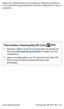 Algum do conteúdo deste manual poderá ser diferente do existente no seu dispositivo, dependendo do software do dispositivo ou da sua operadora. Para instalar o Samsung Kies (PC Sync) 1. Transfira a última
Algum do conteúdo deste manual poderá ser diferente do existente no seu dispositivo, dependendo do software do dispositivo ou da sua operadora. Para instalar o Samsung Kies (PC Sync) 1. Transfira a última
GT-I5500. Manual do utilizador
 GT-I5500 Manual do utilizador Utilizar este manual Obrigado por adquirir este dispositivo móvel Samsung. Este dispositivo proporciona comunicações móveis e entretenimento de alta qualidade baseados na
GT-I5500 Manual do utilizador Utilizar este manual Obrigado por adquirir este dispositivo móvel Samsung. Este dispositivo proporciona comunicações móveis e entretenimento de alta qualidade baseados na
Bomgar Connect Consola de Apoio Técnico do Android 2.2.6
 Bomgar Connect Consola de Apoio Técnico do Android 2.2.6 TC: 8/18/2016 Índice Consola de Apoio Técnico Connect para Android 3 Instalar a Consola de Apoio Técnico em Android Connect 4 Iniciar Sessão na
Bomgar Connect Consola de Apoio Técnico do Android 2.2.6 TC: 8/18/2016 Índice Consola de Apoio Técnico Connect para Android 3 Instalar a Consola de Apoio Técnico em Android Connect 4 Iniciar Sessão na
Conteúdo da embalagem
 Índice Conteúdo da embalagem... 98 Descrição do dispositivo... 99 Montagem... 102 Preparação... 104 Ligação 3G & Wi-Fi... 106 Ecrã da conta Google e contactos... 108 Familiarizar-se com Android TM... 110
Índice Conteúdo da embalagem... 98 Descrição do dispositivo... 99 Montagem... 102 Preparação... 104 Ligação 3G & Wi-Fi... 106 Ecrã da conta Google e contactos... 108 Familiarizar-se com Android TM... 110
Introdução Nokia N72-5
 Introdução Nokia N72-5 2007 Nokia. Todos os direitos reservados. Nokia, Nokia Connecting People e Pop-Port são marcas registadas da Nokia Corporation. Os outros nomes de produtos e empresas mencionados
Introdução Nokia N72-5 2007 Nokia. Todos os direitos reservados. Nokia, Nokia Connecting People e Pop-Port são marcas registadas da Nokia Corporation. Os outros nomes de produtos e empresas mencionados
Manual do Utilizador do Connection Manager
 Manual do Utilizador do Connection Manager Edição 1.0 2 Índice Sobre a aplicação Gestor de ligações 3 Actualizar a aplicação Gestor de ligações 9 Resolução de problemas de ligação 10 Como começar 3 Abrir
Manual do Utilizador do Connection Manager Edição 1.0 2 Índice Sobre a aplicação Gestor de ligações 3 Actualizar a aplicação Gestor de ligações 9 Resolução de problemas de ligação 10 Como começar 3 Abrir
Cat Smartphone S50 Manual do utilizador MIL SPEC
 Cat Smartphone S50 Manual do utilizador MIL SPEC Leia atentamente antes de continuar Precauções de segurança Leia atentamente as precauções de segurança para garantir uma utilização correta do seu telemóvel.
Cat Smartphone S50 Manual do utilizador MIL SPEC Leia atentamente antes de continuar Precauções de segurança Leia atentamente as precauções de segurança para garantir uma utilização correta do seu telemóvel.
Manual do Utilizador
 Manual do Utilizador Copyright 2013 Hewlett-Packard Development Company, L.P. Bluetooth é uma marca comercial detida pelo respetivo proprietário e utilizada pela Hewlett-Packard Company sob licença. Google
Manual do Utilizador Copyright 2013 Hewlett-Packard Development Company, L.P. Bluetooth é uma marca comercial detida pelo respetivo proprietário e utilizada pela Hewlett-Packard Company sob licença. Google
Rádio R 4.0 IntelliLink Perguntas Frequentes (FAQs)
 Índice 1. Áudio... 1 2. Telefone... 2 3. Apple CarPlay... 2 4. Android Auto... 5 5. Galeria... 7 6. Outros... 8 1. Áudio P: Como posso alterar a fonte de áudio, por exemplo, de rádio FM para USB? R: Para
Índice 1. Áudio... 1 2. Telefone... 2 3. Apple CarPlay... 2 4. Android Auto... 5 5. Galeria... 7 6. Outros... 8 1. Áudio P: Como posso alterar a fonte de áudio, por exemplo, de rádio FM para USB? R: Para
MANUAL DO SEU TABLET DO CONGRESSO
 MANUAL DO SEU TABLET DO CONGRESSO Como posso ligar o tablet: O botão power está localizado na borda do tablet, o botão está identificado por este símbolo Pressione e segure o botão power até que a tela
MANUAL DO SEU TABLET DO CONGRESSO Como posso ligar o tablet: O botão power está localizado na borda do tablet, o botão está identificado por este símbolo Pressione e segure o botão power até que a tela
Multimédia. Manual do utilizador
 Multimédia Manual do utilizador Copyright 2007 Hewlett-Packard Development Company, L.P. Microsoft é uma marca comercial registada da Microsoft Corporation nos E.U.A. As informações aqui contidas estão
Multimédia Manual do utilizador Copyright 2007 Hewlett-Packard Development Company, L.P. Microsoft é uma marca comercial registada da Microsoft Corporation nos E.U.A. As informações aqui contidas estão
Manual de Instruções TM é uma marca registada de ETSI.
 Manual de Instruções Obrigado por adquirir o Optimus Kanguru Hotspot 4G. Este guia irá ajudá-lo a compreender as funções básicas do seu dispositivo de Internet móvel. Leia este documento com atenção antes
Manual de Instruções Obrigado por adquirir o Optimus Kanguru Hotspot 4G. Este guia irá ajudá-lo a compreender as funções básicas do seu dispositivo de Internet móvel. Leia este documento com atenção antes
Vodafone Negócios. Manual de utilizador. Telefone Fixo Express com Base Vodafone 312/612 Vodafone One Net
 Vodafone Negócios Manual de utilizador Telefone Fixo Express com Base Vodafone 312/612 Vodafone One Net Preparação do Telefone Conteúdo da Embalagem 1 Telefone 2 Bateria 3 Base de apoio 4 Auricular 5
Vodafone Negócios Manual de utilizador Telefone Fixo Express com Base Vodafone 312/612 Vodafone One Net Preparação do Telefone Conteúdo da Embalagem 1 Telefone 2 Bateria 3 Base de apoio 4 Auricular 5
SM-G361F. Manual do utilizador. Portuguese. 08/2015. Rev.1.0.
 SM-G361F Manual do utilizador Portuguese. 08/2015. Rev.1.0 www.samsung.com Índice Ler primeiro Começar 6 Conteúdo da embalagem 7 Descrição do dispositivo 9 Utilizar o cartão SIM ou USIM e a bateria 14
SM-G361F Manual do utilizador Portuguese. 08/2015. Rev.1.0 www.samsung.com Índice Ler primeiro Começar 6 Conteúdo da embalagem 7 Descrição do dispositivo 9 Utilizar o cartão SIM ou USIM e a bateria 14
Guia de Imprimir/Digitalizar Portátil para o Brother iprint&scan
 Guia de Imprimir/Digitalizar Portátil para o Brother iprint&scan Versão F POR Definições de notas Ao longo deste Manual do Utilizador, é utilizado o seguinte ícone: As Notas indicam o que fazer perante
Guia de Imprimir/Digitalizar Portátil para o Brother iprint&scan Versão F POR Definições de notas Ao longo deste Manual do Utilizador, é utilizado o seguinte ícone: As Notas indicam o que fazer perante
Obrigado por adquirir o dispositivo Mobile WiFi. Este Mobile WiFi oferece-lhe uma ligação de alta velocidade à rede sem fios.
 Início Obrigado por adquirir o dispositivo Mobile WiFi. Este Mobile WiFi oferece-lhe uma ligação de alta velocidade à rede sem fios. Este manual irá ajudá-lo a compreender o seu Mobile WiFi para começar
Início Obrigado por adquirir o dispositivo Mobile WiFi. Este Mobile WiFi oferece-lhe uma ligação de alta velocidade à rede sem fios. Este manual irá ajudá-lo a compreender o seu Mobile WiFi para começar
GUIA PRÁTICO. Câmera frontal. Diminuir/ Aumentar volume. Tecla Liga/ Desliga. Câmera. Sensor de impressão digital 5026J CJB1L43ALBRA
 GUIA PRÁTICO Câmera frontal Diminuir/ Aumentar volume 6" Tecla Liga/ Desliga Câmera Sensor de impressão digital 5026J 1 CJB1L43ALBRA 1 Carregue completamente o dispositivo para o primeiro uso. Abra a tampa
GUIA PRÁTICO Câmera frontal Diminuir/ Aumentar volume 6" Tecla Liga/ Desliga Câmera Sensor de impressão digital 5026J 1 CJB1L43ALBRA 1 Carregue completamente o dispositivo para o primeiro uso. Abra a tampa
SM-A310F. Manual do utilizador
 SM-A310F Manual do utilizador Portuguese. 02/2016. Rev.1.1 www.samsung.com Índice Básico 4 Ler primeiro 5 Conteúdo da embalagem 6 Descrição do dispositivo 8 Bateria 11 Cartão SIM ou USIM 13 Cartão de memória
SM-A310F Manual do utilizador Portuguese. 02/2016. Rev.1.1 www.samsung.com Índice Básico 4 Ler primeiro 5 Conteúdo da embalagem 6 Descrição do dispositivo 8 Bateria 11 Cartão SIM ou USIM 13 Cartão de memória
Para o Modelo N : MPQC717. Manual do Utilizador
 Para o Modelo N : MPQC717 PT Manual do Utilizador Partes do Tablet Nome Função 1 Reiniciar Pressione o botão REINICIAR para forçar o desligar do tablet 2 Baixar volume Pressione o botão para diminuir o
Para o Modelo N : MPQC717 PT Manual do Utilizador Partes do Tablet Nome Função 1 Reiniciar Pressione o botão REINICIAR para forçar o desligar do tablet 2 Baixar volume Pressione o botão para diminuir o
Manual do Usuário. Leia este manual antes de utilizar o tablet e mantenha-o guardado para
 Manual Manual do Usuário Leia-me primeiro Leia este manual antes de utilizar o tablet e mantenha-o guardado para referências futuras. As descrições deste manual são baseadas nas configurações padrão. Imagens
Manual Manual do Usuário Leia-me primeiro Leia este manual antes de utilizar o tablet e mantenha-o guardado para referências futuras. As descrições deste manual são baseadas nas configurações padrão. Imagens
Precauções. Desligue-o num avião Respeite as limitações relacionadas. Não utilize o seu telemóvel num avião.
 Precauções Leia cuidadosamente e respeite os termos abaixo apresentados: Modo de arranque seguro Não utilize o seu telemóvel em locais proibidos, caso contrário poderá provocar interferências ou situações
Precauções Leia cuidadosamente e respeite os termos abaixo apresentados: Modo de arranque seguro Não utilize o seu telemóvel em locais proibidos, caso contrário poderá provocar interferências ou situações
Controlo remoto (só em alguns modelos)
 Controlo remoto (só em alguns modelos) Manual do utilizador Copyright 2006 Hewlett-Packard Development Company, L.P. Microsoft e Windows são marcas registadas da Microsoft Corporation nos EUA. As informações
Controlo remoto (só em alguns modelos) Manual do utilizador Copyright 2006 Hewlett-Packard Development Company, L.P. Microsoft e Windows são marcas registadas da Microsoft Corporation nos EUA. As informações
SM-G920F. Manual do utilizador
 SM-G920F Manual do utilizador Portuguese. 04/2015. Rev.1.0 www.samsung.com Índice Básico 4 Ler primeiro 5 Conteúdo da embalagem 6 Descrição do dispositivo 8 Cartão SIM ou USIM 10 Bateria 15 Ligar e desligar
SM-G920F Manual do utilizador Portuguese. 04/2015. Rev.1.0 www.samsung.com Índice Básico 4 Ler primeiro 5 Conteúdo da embalagem 6 Descrição do dispositivo 8 Cartão SIM ou USIM 10 Bateria 15 Ligar e desligar
Multimédia Manual do utilizador
 Multimédia Manual do utilizador Copyright 2007 Hewlett-Packard Development Company, L.P. Windows é uma marca registada da Microsoft Corporation nos EUA. As informações aqui contidas estão sujeitas a alterações
Multimédia Manual do utilizador Copyright 2007 Hewlett-Packard Development Company, L.P. Windows é uma marca registada da Microsoft Corporation nos EUA. As informações aqui contidas estão sujeitas a alterações
Manual do Utilizador do Nokia 6700 slide
 Manual do Utilizador do Nokia 6700 slide Edição 3.0 2 Índice Índice Segurança 4 Acerca do seu dispositivo 4 Serviços de rede 5 Obter ajuda 6 Suporte 6 Actualizações de software "over the air" 6 Actualizar
Manual do Utilizador do Nokia 6700 slide Edição 3.0 2 Índice Índice Segurança 4 Acerca do seu dispositivo 4 Serviços de rede 5 Obter ajuda 6 Suporte 6 Actualizações de software "over the air" 6 Actualizar
Tablet PC POLARIS 803
 Tablet PC POLARIS 803 Inhaltsverzeichnis / Table of content 53-60 Manual de consulta rápida do tablet / PT 2 Polaris 803 Manual de consulta rápida do tablet Android Ver. 4.4.2 Português Obrigado por ter
Tablet PC POLARIS 803 Inhaltsverzeichnis / Table of content 53-60 Manual de consulta rápida do tablet / PT 2 Polaris 803 Manual de consulta rápida do tablet Android Ver. 4.4.2 Português Obrigado por ter
Multimédia Manual do Utilizador
 Multimédia Manual do Utilizador Copyright 2007 Hewlett-Packard Development Company, L.P. Microsoft é uma marca registada da Microsoft Corporation nos E.U.A. As informações aqui contidas estão sujeitas
Multimédia Manual do Utilizador Copyright 2007 Hewlett-Packard Development Company, L.P. Microsoft é uma marca registada da Microsoft Corporation nos E.U.A. As informações aqui contidas estão sujeitas
Manual do Utilizador
 Manual do Utilizador Copyright 2017 HP Development Company, L.P. As informações contidas neste documento estão sujeitas a alterações sem aviso prévio. As únicas garantias que cobrem os produtos e serviços
Manual do Utilizador Copyright 2017 HP Development Company, L.P. As informações contidas neste documento estão sujeitas a alterações sem aviso prévio. As únicas garantias que cobrem os produtos e serviços
5.0. Guia Prático 5 4G. Luz de notificação 2 Inserir ou retirar a. Tecla Liga/ Desliga Aumentar/ Diminuir volume. tampa traseira. bateria.
 1 1 Inserir ou retirar a tampa traseira 5 4G Guia Prático Luz de notificação 2 Inserir ou retirar a bateria 2 5.0 Tecla Liga/ Desliga Aumentar/ Diminuir volume 3 Carregar a bateria * 4 4 4 Inserir ou retirar
1 1 Inserir ou retirar a tampa traseira 5 4G Guia Prático Luz de notificação 2 Inserir ou retirar a bateria 2 5.0 Tecla Liga/ Desliga Aumentar/ Diminuir volume 3 Carregar a bateria * 4 4 4 Inserir ou retirar
SM-A300FU. Manual do utilizador. Portuguese. 07/2015. Rev.1.0.
 SM-A300FU Manual do utilizador Portuguese. 07/2015. Rev.1.0 www.samsung.com Índice Ler primeiro Começar 7 Conteúdo da embalagem 8 Descrição do dispositivo 10 Utilizar o cartão SIM ou USIM e a bateria 15
SM-A300FU Manual do utilizador Portuguese. 07/2015. Rev.1.0 www.samsung.com Índice Ler primeiro Começar 7 Conteúdo da embalagem 8 Descrição do dispositivo 10 Utilizar o cartão SIM ou USIM e a bateria 15
Controlo Remoto de Multimédia HP (somente nalguns modelos) Manual do utilizador
 Controlo Remoto de Multimédia HP (somente nalguns modelos) Manual do utilizador Copyright 2008 Hewlett-Packard Development Company, L.P. Windows e Windows Vista são marcas comerciais ou marcas comerciais
Controlo Remoto de Multimédia HP (somente nalguns modelos) Manual do utilizador Copyright 2008 Hewlett-Packard Development Company, L.P. Windows e Windows Vista são marcas comerciais ou marcas comerciais
Para o Modelo N : MPQC11. Manual do Utilizador
 Para o Modelo N : MPQC11 PT Manual do Utilizador Partes do Tablet Nome Volume- Volume+ Retroceder Alimentação Entrada de fones Porta USB OTG Reiniciar Entrada DC Entrada Micro SD Função Pressione o botão
Para o Modelo N : MPQC11 PT Manual do Utilizador Partes do Tablet Nome Volume- Volume+ Retroceder Alimentação Entrada de fones Porta USB OTG Reiniciar Entrada DC Entrada Micro SD Função Pressione o botão
SM-G925F. Manual do utilizador
 SM-G925F Manual do utilizador Portuguese. 04/2015. Rev.1.0 www.samsung.com Índice Básico 4 Ler primeiro 5 Conteúdo da embalagem 6 Descrição do dispositivo 8 Cartão SIM ou USIM 10 Bateria 15 Ligar e desligar
SM-G925F Manual do utilizador Portuguese. 04/2015. Rev.1.0 www.samsung.com Índice Básico 4 Ler primeiro 5 Conteúdo da embalagem 6 Descrição do dispositivo 8 Cartão SIM ou USIM 10 Bateria 15 Ligar e desligar
GUIA DE CONSULTA RÁPIDA Microsoft Surface Hub
 GUIA DE CONSULTA RÁPIDA Microsoft Surface Hub Saiba como tirar pleno partido das potencialidades do grupo com o Microsoft Surface Hub. Índice Iniciar sessão Faça uma chamada Adicionar pessoas a uma chamada
GUIA DE CONSULTA RÁPIDA Microsoft Surface Hub Saiba como tirar pleno partido das potencialidades do grupo com o Microsoft Surface Hub. Índice Iniciar sessão Faça uma chamada Adicionar pessoas a uma chamada
5.0 GUIA PRÁTICO. Flash Câmera frontal 2 Carregar a bateria. Diminuir/ Aumentar volume Tecla Liga/ Desliga. Início. Visão geral. Voltar.
 GUIA PRÁTICO 1 Colocar ou retirar a tampa traseira. Flash Câmera frontal 2 Carregar a bateria. 5.0 Diminuir/ Aumentar volume Tecla Liga/ Desliga SIM2 Voltar Início Visão geral 3 Inserir ou retirar o SIM.
GUIA PRÁTICO 1 Colocar ou retirar a tampa traseira. Flash Câmera frontal 2 Carregar a bateria. 5.0 Diminuir/ Aumentar volume Tecla Liga/ Desliga SIM2 Voltar Início Visão geral 3 Inserir ou retirar o SIM.
Multimédia Manual do utilizador
 Multimédia Manual do utilizador Copyright 2007 Hewlett-Packard Development Company, L.P. Microsoft é uma marca comercial registada da Microsoft Corporation nos E.U.A. As informações aqui contidas estão
Multimédia Manual do utilizador Copyright 2007 Hewlett-Packard Development Company, L.P. Microsoft é uma marca comercial registada da Microsoft Corporation nos E.U.A. As informações aqui contidas estão
Programa +Produtividade +Segurança
 Contactos, presença e MI Programa +Produtividade +Segurança Skype para Empresas Guia de Introdução Guia Informativo 0 Microsoft Corporation. Todos os direitos reservados. Instalação Apps ios Instalação
Contactos, presença e MI Programa +Produtividade +Segurança Skype para Empresas Guia de Introdução Guia Informativo 0 Microsoft Corporation. Todos os direitos reservados. Instalação Apps ios Instalação
GT-I9060I/DS GT-I9060I. Manual do utilizador.
 GT-I9060I/DS GT-I9060I Manual do utilizador www.samsung.com Acerca deste manual Este dispositivo oferece comunicações móveis de alta qualidade e entretenimento, através dos altos padrões e experiência
GT-I9060I/DS GT-I9060I Manual do utilizador www.samsung.com Acerca deste manual Este dispositivo oferece comunicações móveis de alta qualidade e entretenimento, através dos altos padrões e experiência
SM-G530FZ. Manual do utilizador. Portuguese. 10/2015. Rev.1.0.
 SM-G530FZ Manual do utilizador Portuguese. 10/2015. Rev.1.0 www.samsung.com Índice Ler primeiro Começar 6 Conteúdo da embalagem 7 Descrição do dispositivo 9 Utilizar o cartão SIM ou USIM e a bateria 14
SM-G530FZ Manual do utilizador Portuguese. 10/2015. Rev.1.0 www.samsung.com Índice Ler primeiro Começar 6 Conteúdo da embalagem 7 Descrição do dispositivo 9 Utilizar o cartão SIM ou USIM e a bateria 14
Guia de Imprimir/ Digitalizar Portátil para o Brother iprint&scan (Android )
 Guia de Imprimir/ Digitalizar Portátil para o Brother iprint&scan (Android ) Índice Antes de utilizar o equipamento Brother... Definições de notas... Marcas registadas... Introdução... Descarregar o Brother
Guia de Imprimir/ Digitalizar Portátil para o Brother iprint&scan (Android ) Índice Antes de utilizar o equipamento Brother... Definições de notas... Marcas registadas... Introdução... Descarregar o Brother
5.2 GUIA PRÁTICO 5085N. Flash Câmera frontal. Sensor. Aumentar/ Diminuir volume Tecla Liga/ Desliga. Início/ sensor de impressão digital.
 1 Carregar a bateria. GUIA PRÁTICO Sensor Flash Câmera frontal Aumentar/ Diminuir volume Tecla Liga/ Desliga 2 Inserir ou retirar o SIM. 3 Inserir ou retiar o cartão microsd. 5.2 Início/ sensor de impressão
1 Carregar a bateria. GUIA PRÁTICO Sensor Flash Câmera frontal Aumentar/ Diminuir volume Tecla Liga/ Desliga 2 Inserir ou retirar o SIM. 3 Inserir ou retiar o cartão microsd. 5.2 Início/ sensor de impressão
60 Guia do utilizador
 60 Guia do utilizador PT Cardio 60 1 2 3 1 Iluminação / Alimentação ( / ) Mantenha premido para ligar o dispositivo. Para desligar o dispositivo, mantenha o botão premido para aceder ao submenu e utilize
60 Guia do utilizador PT Cardio 60 1 2 3 1 Iluminação / Alimentação ( / ) Mantenha premido para ligar o dispositivo. Para desligar o dispositivo, mantenha o botão premido para aceder ao submenu e utilize
conheça o seu telefone
 conheça o seu telefone O nome MOTOROLA e sua logomarca estilizada M estão registrados no Escritório de Marcas e Patentes dos EUA. Motorola, Inc. 2008 Algumas funções do telefone celular dependem da capacidade
conheça o seu telefone O nome MOTOROLA e sua logomarca estilizada M estão registrados no Escritório de Marcas e Patentes dos EUA. Motorola, Inc. 2008 Algumas funções do telefone celular dependem da capacidade
Manual de início rápido SE888
 Manual de início rápido SE888 O que está na caixa Estação de base Nota * Em sistemas com vários telefones, há telefones, carregadores e transformadores adicionais. ** Em alguns países, é necessário ligar
Manual de início rápido SE888 O que está na caixa Estação de base Nota * Em sistemas com vários telefones, há telefones, carregadores e transformadores adicionais. ** Em alguns países, é necessário ligar
Índice. Novas funcionalidades apelativas. Instalar aplicações. Primeiros passos. Chamadas e contactos. Mensagens e correio electrónico
 Guia do Utilizador Índice Novas funcionalidades apelativas Instalar aplicações Primeiros passos Chamadas e contactos Utilizar o reconhecimento de impressão digital 1 Partilhar aplicações com um cartão
Guia do Utilizador Índice Novas funcionalidades apelativas Instalar aplicações Primeiros passos Chamadas e contactos Utilizar o reconhecimento de impressão digital 1 Partilhar aplicações com um cartão
Seu manual do usuário SAMSUNG SCX-4600
 Você pode ler as recomendações contidas no guia do usuário, no guia de técnico ou no guia de instalação para SAMSUNG SCX-4600. Você vai encontrar as respostas a todas suas perguntas sobre a no manual do
Você pode ler as recomendações contidas no guia do usuário, no guia de técnico ou no guia de instalação para SAMSUNG SCX-4600. Você vai encontrar as respostas a todas suas perguntas sobre a no manual do
Android Ver Português
 ENDEAVOUR 800QC Manual de consulta rápida do tablet Android Ver. 4.2.2 Português Obrigado por ter decidido adquirir um produto Blaupunkt. Fez uma escolha sensata. Naturalmente, fornecer-lhe-emos também
ENDEAVOUR 800QC Manual de consulta rápida do tablet Android Ver. 4.2.2 Português Obrigado por ter decidido adquirir um produto Blaupunkt. Fez uma escolha sensata. Naturalmente, fornecer-lhe-emos também
Chamadas...14 Fazer e receber chamadas...14 Funcionalidades adicionais de chamadas...16
 Índice Ajuda adicional...4 Introdução...5 Montagem...5 Ajuda...6 Descrição do telefone...7 Descrição dos menus*...8 Navegação...9 Carregar a bateria...12 Memória...12 Utilizar outras redes...12 Ícones
Índice Ajuda adicional...4 Introdução...5 Montagem...5 Ajuda...6 Descrição do telefone...7 Descrição dos menus*...8 Navegação...9 Carregar a bateria...12 Memória...12 Utilizar outras redes...12 Ícones
Actualizações de software Manual do utilizador
 Actualizações de software Manual do utilizador Copyright 2008, 2009 Hewlett-Packard Development Company, L.P. Windows é uma marca comercial registada da Microsoft Corporation nos E.U.A. As informações
Actualizações de software Manual do utilizador Copyright 2008, 2009 Hewlett-Packard Development Company, L.P. Windows é uma marca comercial registada da Microsoft Corporation nos E.U.A. As informações
GT-B2710. Manual do utilizador
 GT-B2710 Manual do utilizador Ao utilizar este manual Obrigado por adquirir este telemóvel Samsung. Este telemóvel proporciona comunicações móveis e entretenimento de alta qualidade baseados na tecnologia
GT-B2710 Manual do utilizador Ao utilizar este manual Obrigado por adquirir este telemóvel Samsung. Este telemóvel proporciona comunicações móveis e entretenimento de alta qualidade baseados na tecnologia
SM-G531F. Manual do utilizador. Portuguese. 08/2015. Rev.1.0.
 SM-G531F Manual do utilizador Portuguese. 08/2015. Rev.1.0 www.samsung.com Índice Ler primeiro Começar 6 Conteúdo da embalagem 7 Descrição do dispositivo 9 Utilizar o cartão SIM ou USIM e a bateria 14
SM-G531F Manual do utilizador Portuguese. 08/2015. Rev.1.0 www.samsung.com Índice Ler primeiro Começar 6 Conteúdo da embalagem 7 Descrição do dispositivo 9 Utilizar o cartão SIM ou USIM e a bateria 14
Controlo Remoto HP ScrollSmart Mobile (somente em alguns modelos) Manual do utilizador
 Controlo Remoto HP ScrollSmart Mobile (somente em alguns modelos) Manual do utilizador Copyright 2008 Hewlett-Packard Development Company, L.P. Windows e Windows Vista são marcas registadas da Microsoft
Controlo Remoto HP ScrollSmart Mobile (somente em alguns modelos) Manual do utilizador Copyright 2008 Hewlett-Packard Development Company, L.P. Windows e Windows Vista são marcas registadas da Microsoft
Utilizar o Office 365 no iphone ou ipad
 Utilizar o Office 365 no iphone ou ipad Guia de Introdução Verificar e-mail Configure o seu iphone ou ipad para enviar e receber correio da sua conta Office 365. Consultar o seu calendário, esteja onde
Utilizar o Office 365 no iphone ou ipad Guia de Introdução Verificar e-mail Configure o seu iphone ou ipad para enviar e receber correio da sua conta Office 365. Consultar o seu calendário, esteja onde
SM-T210. Manual do utilizador.
 SM-T210 Manual do utilizador www.samsung.com Acerca deste manual Este dispositivo oferece comunicações móveis de alta qualidade e entretenimento, através dos altos padrões e experiência tecnológica da
SM-T210 Manual do utilizador www.samsung.com Acerca deste manual Este dispositivo oferece comunicações móveis de alta qualidade e entretenimento, através dos altos padrões e experiência tecnológica da
Livros. Operações básicas. Submenu Livro
 Operações básicas Prima e mantenha premido o botão Alimentação para ligar o dispositivo. Acede automaticamente ao menu principal no menu Início após o ecrã de arranque. O menu principal inclui Livros,
Operações básicas Prima e mantenha premido o botão Alimentação para ligar o dispositivo. Acede automaticamente ao menu principal no menu Início após o ecrã de arranque. O menu principal inclui Livros,
CJB1JM0LCAJA. Guia de iniciação rápida
 CJB1JM0LCAJA Guia de iniciação rápida Conhecer o watch Altifalante Porta de carregamento Botão Ligar Prima sem soltar durante 3s para ligar/desligar. Prima sem soltar durante 10s para forçar a reinicialização.
CJB1JM0LCAJA Guia de iniciação rápida Conhecer o watch Altifalante Porta de carregamento Botão Ligar Prima sem soltar durante 3s para ligar/desligar. Prima sem soltar durante 10s para forçar a reinicialização.
Guia de Utilizador para Mac
 Guia de Utilizador para Mac Índice Para Começar... 1 Utilizar a Mac Reformatting Tool (Ferramenta de Reformatação de Mac)... 1 Instalar o Software FreeAgent... 4 Ejectar Unidades com Segurança... 9 Gerir
Guia de Utilizador para Mac Índice Para Começar... 1 Utilizar a Mac Reformatting Tool (Ferramenta de Reformatação de Mac)... 1 Instalar o Software FreeAgent... 4 Ejectar Unidades com Segurança... 9 Gerir
TUTORIAL DE UTILIZAÇÃO DO TABLET EDUCACIONAL
 Botão Liga/Desliga TUTORIAL DE UTILIZAÇÃO DO TABLET EDUCACIONAL Este botão serve para ligar ou desligar o tablet, além de colocar ou retornar ao estado de repouso. Ligar o Tablet: acione o botão Liga/Desliga
Botão Liga/Desliga TUTORIAL DE UTILIZAÇÃO DO TABLET EDUCACIONAL Este botão serve para ligar ou desligar o tablet, além de colocar ou retornar ao estado de repouso. Ligar o Tablet: acione o botão Liga/Desliga
Preparativos NSZ-GS7. Leitor de multimédia de rede
 Preparativos PT Leitor de multimédia de rede NSZ-GS7 As imagens dos ecrãs, o funcionamento e as características técnicas estão sujeitos a alterações sem aviso prévio. Preparativos: ON/STANDBY Liga ou desliga
Preparativos PT Leitor de multimédia de rede NSZ-GS7 As imagens dos ecrãs, o funcionamento e as características técnicas estão sujeitos a alterações sem aviso prévio. Preparativos: ON/STANDBY Liga ou desliga
Manual do Utilizador do Nokia 5530 XpressMusic. Edição 5.0
 Manual do Utilizador do Nokia 5530 XpressMusic Edição 5.0 2 DECLARAÇÃO DE CONFORMIDADE NOKIA CORPORATION declara que este RM-504 está conforme com os requisitos essenciais e outras disposições da Directiva
Manual do Utilizador do Nokia 5530 XpressMusic Edição 5.0 2 DECLARAÇÃO DE CONFORMIDADE NOKIA CORPORATION declara que este RM-504 está conforme com os requisitos essenciais e outras disposições da Directiva
Seu manual do usuário SAMSUNG GALAXY S DUOS GT-S7562
 Você pode ler as recomendações contidas no guia do usuário, no guia de técnico ou no guia de instalação para SAMSUNG GALAXY S DUOS GT-S7562. Você vai encontrar as respostas a todas suas perguntas sobre
Você pode ler as recomendações contidas no guia do usuário, no guia de técnico ou no guia de instalação para SAMSUNG GALAXY S DUOS GT-S7562. Você vai encontrar as respostas a todas suas perguntas sobre
Guia de iniciação rápida. Registe o seu equipamento e obtenha apoio técnico em CD250 CD255 SE250 SE255. Ligar.
 Registe o seu equipamento e obtenha apoio técnico em www.philips.com/welcome CD250 CD255 SE250 SE255 Guia de iniciação rápida 1 Ligar 2 Instalar 3 Divertir-se O que encontrar na caixa Base OU Telefone
Registe o seu equipamento e obtenha apoio técnico em www.philips.com/welcome CD250 CD255 SE250 SE255 Guia de iniciação rápida 1 Ligar 2 Instalar 3 Divertir-se O que encontrar na caixa Base OU Telefone
Actualizações de software Manual do utilizador
 Actualizações de software Manual do utilizador Copyright 2007 Hewlett-Packard Development Company, L.P. Windows é uma marca comercial registada da Microsoft Corporation nos EUA. As informações aqui contidas
Actualizações de software Manual do utilizador Copyright 2007 Hewlett-Packard Development Company, L.P. Windows é uma marca comercial registada da Microsoft Corporation nos EUA. As informações aqui contidas
GUIA DE INICIAÇÃO RÁPIDA
 GUIA DE INICIAÇÃO RÁPIDA 1. REMOVA A TAMPA TRASEIRA 2. INSERIR O CARTÕES SIM EO CARTÃO DE MEMÓRIA 3. INSIRA A BATERIA 4. CARREGUE A BATERIA POR 8 HORAS ANTES DE LIGAR 5. LIGUE O TELEFONE E AGUARDE A CONFIGURAÇÃO
GUIA DE INICIAÇÃO RÁPIDA 1. REMOVA A TAMPA TRASEIRA 2. INSERIR O CARTÕES SIM EO CARTÃO DE MEMÓRIA 3. INSIRA A BATERIA 4. CARREGUE A BATERIA POR 8 HORAS ANTES DE LIGAR 5. LIGUE O TELEFONE E AGUARDE A CONFIGURAÇÃO
Printed in Korea Code No.:GH A Portuguese. 05/2005. Rev 1.1. World Wide Web
 * Alguma da informação neste manual pode diferir do seu telefone, dependendo do software instalado ou do operador. * Consoante o país, o seu telefone e acessórios poderão ser diferentes das ilustrações
* Alguma da informação neste manual pode diferir do seu telefone, dependendo do software instalado ou do operador. * Consoante o país, o seu telefone e acessórios poderão ser diferentes das ilustrações
Manual do Nero DriveSpeed
 Manual do Nero DriveSpeed Nero AG Informações sobre direitos de autor e marcas O manual do Nero DriveSpeed e a totalidade do respectivo conteúdo estão protegidos por copyright e são propriedade da Nero
Manual do Nero DriveSpeed Nero AG Informações sobre direitos de autor e marcas O manual do Nero DriveSpeed e a totalidade do respectivo conteúdo estão protegidos por copyright e são propriedade da Nero
série 700 nüvi Manual de início rápido assistente pessoal de viagem
 nüvi Manual de início rápido série 700 assistente pessoal de viagem 2007 Garmin Ltd. ou as suas subsidiárias Agosto de 2007 190-00859-54 Rev. B Impresso em Taiwan AVISO: consulte o guia Informações Importantes
nüvi Manual de início rápido série 700 assistente pessoal de viagem 2007 Garmin Ltd. ou as suas subsidiárias Agosto de 2007 190-00859-54 Rev. B Impresso em Taiwan AVISO: consulte o guia Informações Importantes
Calisto P240-M. USB Microtelefone MANUAL DO UTILIZADOR
 TM Calisto P240-M USB Microtelefone MANUAL DO UTILIZADOR Bem-vindo Parabéns por ter adquirido um produto Plantronics. Este manual contém instruções de instalação e utilização do Microtelefone Calisto P240-M
TM Calisto P240-M USB Microtelefone MANUAL DO UTILIZADOR Bem-vindo Parabéns por ter adquirido um produto Plantronics. Este manual contém instruções de instalação e utilização do Microtelefone Calisto P240-M
SM-J500F/DS SM-J500FN. Manual do utilizador. Portuguese. 10/2015. Rev.1.2.
 SM-J500F/DS SM-J500FN Manual do utilizador Portuguese. 10/2015. Rev.1.2 www.samsung.com Índice Básico 4 Ler primeiro 5 Conteúdo da embalagem 6 Descrição do dispositivo 8 Bateria 13 Cartão SIM ou USIM 17
SM-J500F/DS SM-J500FN Manual do utilizador Portuguese. 10/2015. Rev.1.2 www.samsung.com Índice Básico 4 Ler primeiro 5 Conteúdo da embalagem 6 Descrição do dispositivo 8 Bateria 13 Cartão SIM ou USIM 17
SM-J320F/DS SM-J320FN. Manual do utilizador
 SM-J320F/DS SM-J320FN Manual do utilizador Portuguese. 03/2016. Rev.1.0 www.samsung.com Índice Básico 4 Ler primeiro 5 Conteúdo da embalagem 6 Descrição do dispositivo 8 Bateria 14 Cartão SIM ou USIM 18
SM-J320F/DS SM-J320FN Manual do utilizador Portuguese. 03/2016. Rev.1.0 www.samsung.com Índice Básico 4 Ler primeiro 5 Conteúdo da embalagem 6 Descrição do dispositivo 8 Bateria 14 Cartão SIM ou USIM 18
Manual do Utilizador
 Manual do Utilizador Copyright 2013 Hewlett-Packard Development Company, L.P. Bluetooth é uma marca comercial detida pelo respetivo proprietário e utilizada pela Hewlett-Packard Company sob licença. Google
Manual do Utilizador Copyright 2013 Hewlett-Packard Development Company, L.P. Bluetooth é uma marca comercial detida pelo respetivo proprietário e utilizada pela Hewlett-Packard Company sob licença. Google
SM-J100F SM-J100G SM-J100H/DD SM-J100ML/DS SM-J100FN SM-J100H SM-J100H/DS SM-J100Y. Manual do utilizador
 SM-J100F SM-J100G SM-J100H/DD SM-J100ML/DS SM-J100FN SM-J100H SM-J100H/DS SM-J100Y Manual do utilizador Portuguese. 05/2015. Rev.1.0 www.samsung.com Índice Ler primeiro Começar 6 Conteúdo da embalagem
SM-J100F SM-J100G SM-J100H/DD SM-J100ML/DS SM-J100FN SM-J100H SM-J100H/DS SM-J100Y Manual do utilizador Portuguese. 05/2015. Rev.1.0 www.samsung.com Índice Ler primeiro Começar 6 Conteúdo da embalagem
série nüvi 2300 manual de início rápido para utilização com estes modelos de nüvi: 2300, 2310, 2340, 2350, 2360, 2370
 série nüvi 2300 manual de início rápido para utilização com estes modelos de nüvi: 2300, 2310, 2340, 2350, 2360, 2370 Como começar AVISO Consulte o guia Informações Importantes de Segurança e do Produto
série nüvi 2300 manual de início rápido para utilização com estes modelos de nüvi: 2300, 2310, 2340, 2350, 2360, 2370 Como começar AVISO Consulte o guia Informações Importantes de Segurança e do Produto
